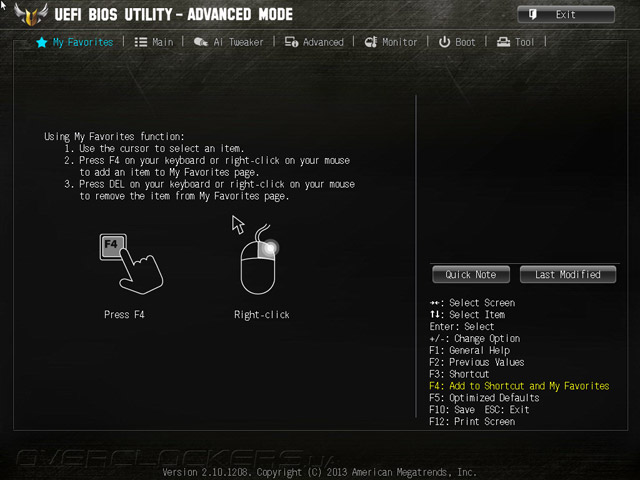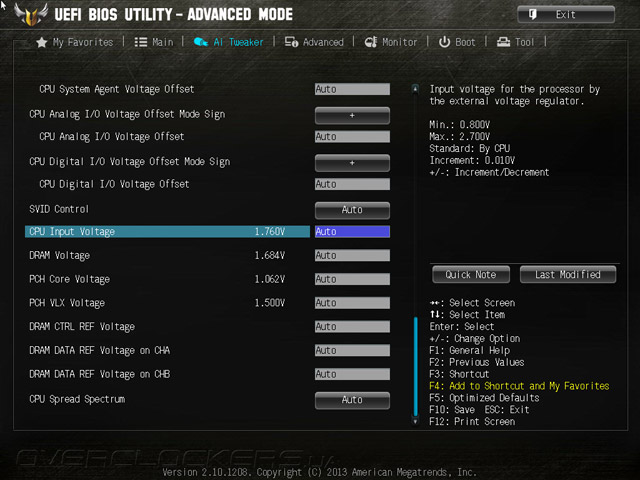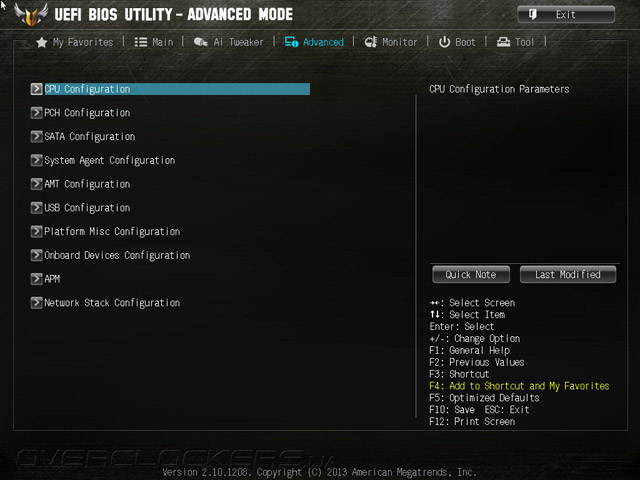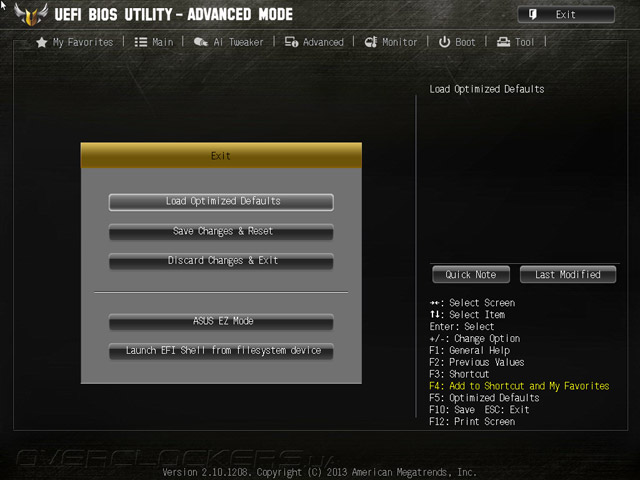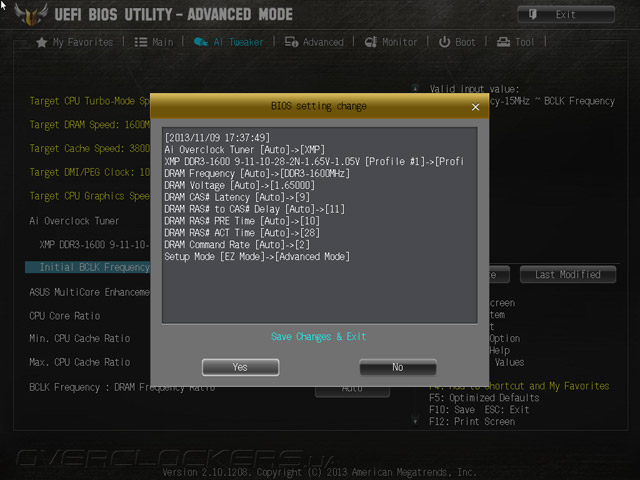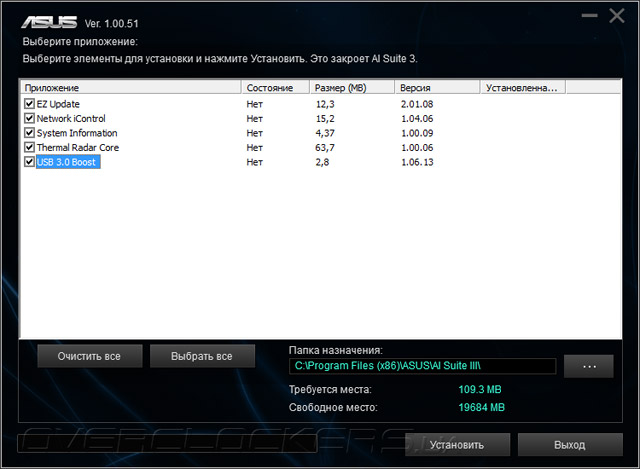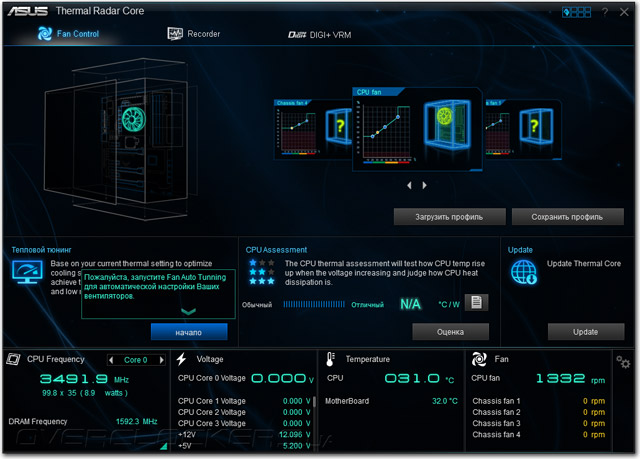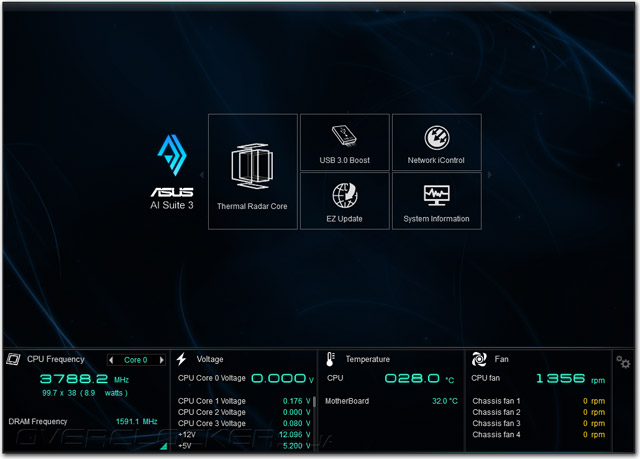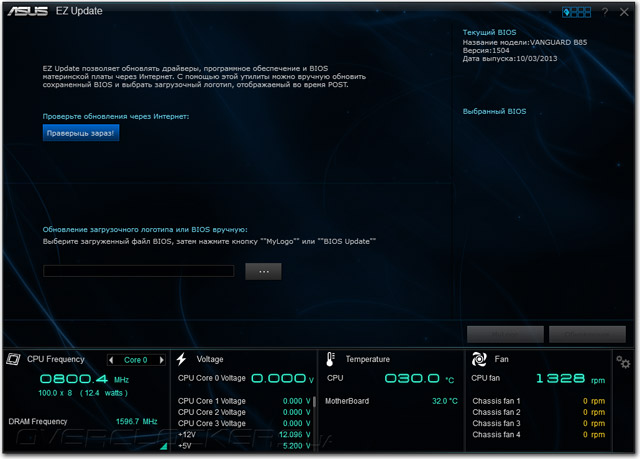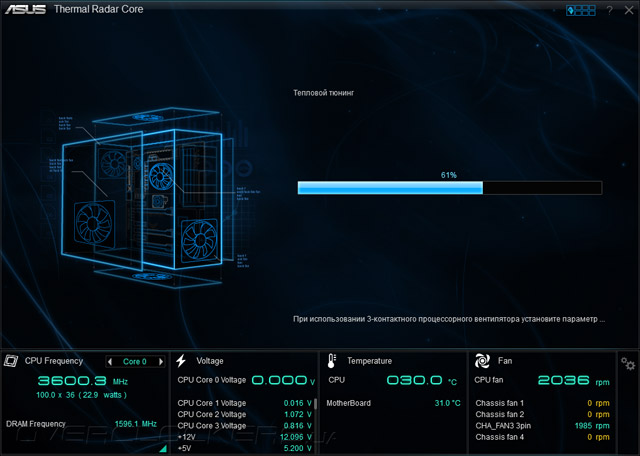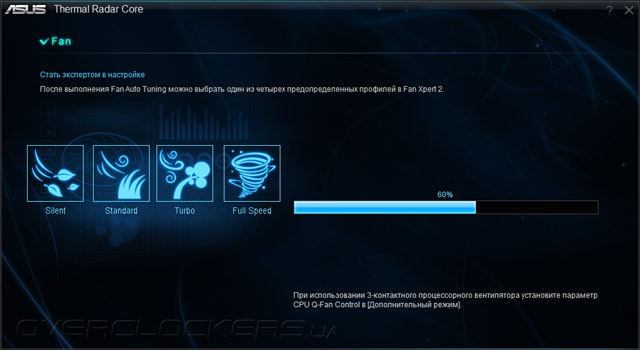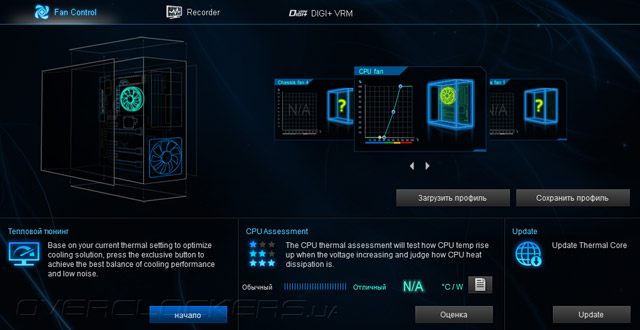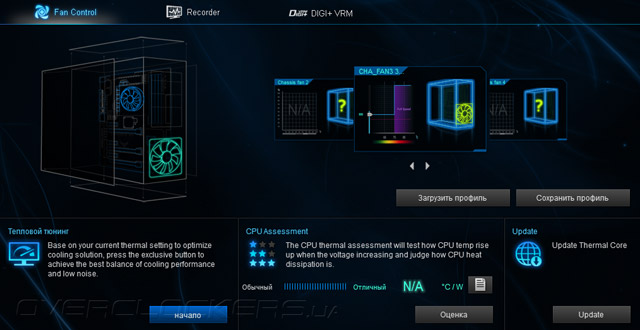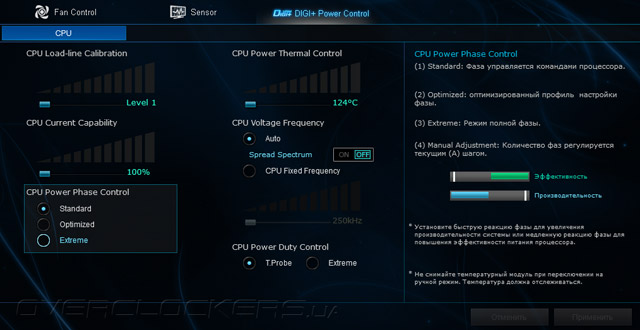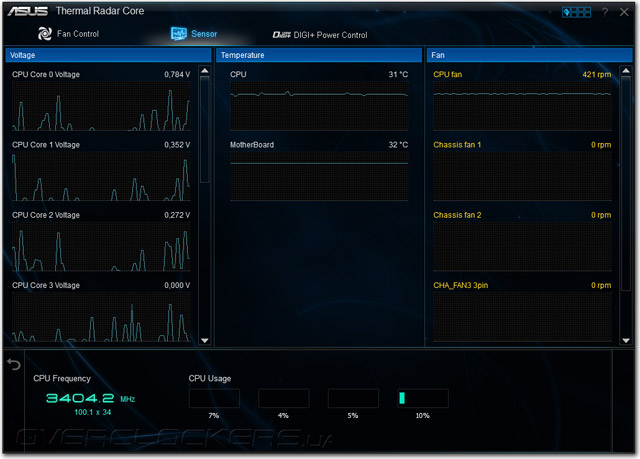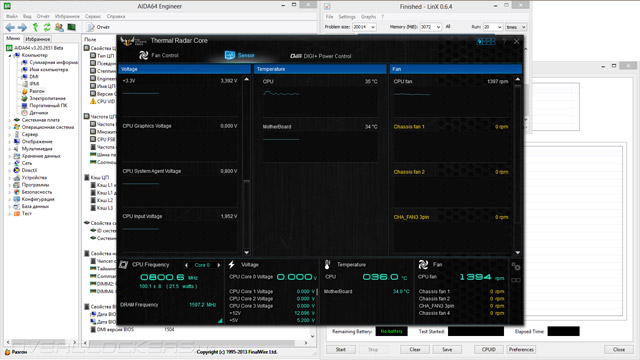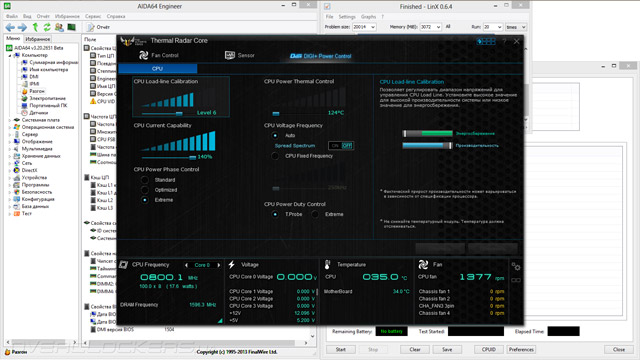Другое дело сам набор системной логики — Intel B85. Такой чипсет ни в коем разе не позиционируется как оверклокерский. Однако недокументированные возможности H87 нами уже были подтверждены на практике в обзоре ASUS H87I-Plus, поэтому и сегодня мы решили начать своё знакомство с представителя от этого вендора.
С H87 мы уже разобрались — по сути это всё тот же Z87, у которого отключили все расширенные, особенно полезные для оверклокеров, возможности: увеличение частоты оперативной памяти выше 1600 МГц, видоизменение опорной частоты и распределение 16 линий PCI-E на несколько видеокарт. Иными словами, усечение коснулось лишь «северного моста», тогда как возможности «южного» оказались нетронутыми.
Для B85 ситуация другая — практически все упрощения лежат в области подключения разномастной периферии. Так, вместо шести устройств USB 3.0 и SATA 6 Гбит/с чипсет поддерживает лишь по четыре. Остальные заместили более древние версии интерфейсов — USB 2.0 и SATA 3 Гбит/с в количестве двух штук каждого вида. Кроме этого, накопители лишились возможности объединяться в RAID-массивы любой сложности, а ещё у процессора отобрали поддержку виртуализации VT-d. C последним пунктом, правда, возникает немало вопросов и у более респектабельных продуктов, поэтому не будем считать это слишком серьёзным недостатком. Другие же упрощения не являются, на наш взгляд, сколь-нибудь существенными для современного мультимедийного компьютера.
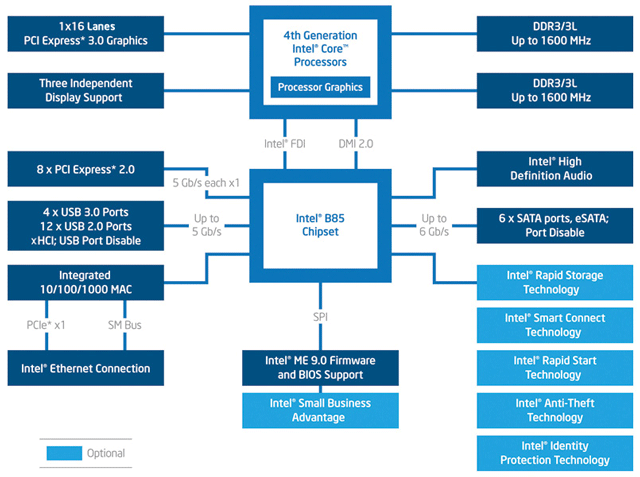
Вообще, B85 смотрится намного более прогрессивно на фоне своего прообраза (прошлого поколения) — B75, который обладал лишь одним каналом SATA 6 Гбит/с и двумя портами USB 3.0.
Характеристики
| Модель | ASUS Vanguard B85 |
| Чипсет | Intel B85 |
| Процессорный разъем | Socket 1150 |
| Процессоры | Xeon, Core i7, Core i5, Core i3, Pentium (Haswell) |
| Память | 4 DIMM DDR3 SDRAM 1333/1600, максимум 32 ГБ |
| Слоты PCI-E | 1 x PCI Express 3.0 x16 1 x PCI Express 2.0 x16@x4 1 x PCI Express 2.0 x1 |
| Слоты PCI | 1 (ASM1083) |
| Встроенное видеоядро | Intel HD Graphics/4600/P4600 |
| Видеоразъемы | DisplayPort 1.2, HDMI, DVI-D, D-Sub |
| Количество подключаемых вентиляторов | 5 (5x 4pin) |
| Порты PS/2 | 1 (комбинированный) |
| Порты USB | 4 х 3.0 (4 разъёма на задней панели, ASM1074) 2 х 3.0 (на задней панели разъёмов нет, B85) 8 x 2.0 (2 разъёма на задней панели, B85) |
| Serial ATA | 4 x SATA 6 Гбит/с (B85) 2 x SATA 3 Гбит/с (B85) |
| RAID | – |
| Встроенный звук | ALC887 (7.1, HDA) |
| S/PDIF | Разъём на плате (выход) |
| Сетевые возможности | Intel I217V (Gigabit Ethernet) |
| FireWire | – |
| LPT | – |
| COM | 1 (внутренний) |
| BIOS/UEFI | AMI UEFI |
| Форм-фактор | uATX |
| Размеры, мм | 244 x 244 |
| Дополнительные возможности | Возможность подключения TPM-модуля, поддержка AMD Quad-GPU CrossFireX, TUF Thermal Radar Core, Q-LED (CPU, DRAM, VGA, Boot Device LED) |
Отметим обильное количество различных видеовыходов, наличие слота PCI и расширенное число гнёзд USB 3.0. Всё это лишь добавляет продукту привлекательности и расширяет возможные сферы его применения.
Упаковка и комплектация
Коробка оформлена в стиле, свойственном всей линейке продуктов The Ultimate Force. Её размеры непривычно малы, вероятно, нас ожидает небогатый комплект поставки. Наиболее выделяющимися логотипами являются красноречивое извещение о пятилетнем сроке гарантии (60 месяцев от даты производства + 2 месяца на логистику и поиск покупателя), а также поддержка разрешения 4096x2160 (4K Ultra HD).
На обратной части находится изображение продукта, фото его задней панели, таблица с достаточно подробными характеристиками устройства. Кроме этого, здесь добавили описание некоторых особенностей, присущих продуктам TUF-серии, а также упоминание о поддержке AI Suite третьего поколения и технологии Thermal Radar Core, с которыми мы ознакомимся в обзоре фирменного ПО.
В состав поставки, помимо системной платы, вошли:
- руководство пользователя, в котором подробно проиллюстрированы и описаны подпункты UEFI (на английском языке);
- QR-код DIY Guide ведёт на страницу официального сайта, где размещена подробнейшая инструкция по сборке ПК;
- краткое многоязычное руководство пользователя;
- документы об условиях ограниченной пятилетней гарантии;
- сертификат качества (надёжности) TUF-компонентов;
- руководство по Thermal Radar Core на английском языке;
- диск с драйверами и фирменным ПО;
- наклейка для корпуса с логотипом TUF на прозрачной основе;
- наклейка с логотипом компании;
- заглушка для корпуса, дополненная наклейкой в чёрных тонах с символьным обозначением всех гнёзд. Обратная часть оклеена шумопоглащающим материалом;
- два кабеля SATA 6Gb/s, один из которых с Г-образным разъёмом на одном из концов;
- набор переходников для удобного подключения корпусных разъёмов ASUS Q-Connectors.
Список достаточно большой, однако на деле имеем лишь множество документов и всего два кабеля для подключения накопителей. По нашему мнению, комплект весьма скромен, почти такой же, как и у H87I-Plus.
Внешний вид
Несмотря на полноформатный mATX-размер устройства, свободных мест на PCB практически нет. Однако здесь также отсутствуют какие-либо отличительные признаки продвинутых решений: исключены фирменные переключатели или кнопки, нет POST-индикатора. Вместо этого продукт оснащён четырьмя диагностическими светодиодами красного свечения, которые загораются в момент инициализации основных компонентов системы — процессора, оперативной памяти, видеоадаптера и загрузочного устройства. К нашему удивлению устройство не только лишено контактов для подключения выносных термодатчиков, они напрочь отсутствуют в концепции Vanguard B85, несмотря на свое отношении к серии TUF!
На обратной стороне нет ничего, что могло бы помешать установке крупных усилительных пластин для систем охлаждения ЦП. Радиаторы для своего крепления используют подпружиненные пластиковые «гвозди».
Охладитель системной логики невелик, впрочем, даже такого радиатора оказалось вполне достаточно для удержания температуры моста на рубеже 50 °C.
Контактные площадки для подключения кабелей удобно расположены вдоль граней платы. SATA-порты используются двух типов — классического, простого исполнения, и развернутые на 90° относительно PCB. Так, владельцам тесных корпусов можно будет без проблем использовать простые гнёзда, а любителям аккуратно укладывать кабели и обладателям двух массивных видеоадаптеров помогут две другие группы.
Конфигурацию слотов расширения трудно представить себе в другом виде. Отметим небольшой ньюанс. У Vanguard B85 сокет LGA 1150 оказался максимально смещён вниз платы, поэтому в случае использования габаритных систем охлаждения стоит проверять их совместимость с этим устройством. В условиях открытого стенда мы смогли немного отклонить наш видеоускоритель от охладителя ЦП; в случае его закрепления в корпусе некоторые элементы, вероятно, касались бы алюминиевых рёбер радиатора.
Гнездо питания процессора также расположено не очень удачно, лишая пользователя удобно подключать соответствующий кабель при использовании габаритной системы охлаждения. Впрочем, это лишь замечание, а не существенный недостаток.
Радиаторы в зоне VRM имеют простое исполнение и достаточно малый вес. Роль теплопроводника возложена на прокладку, очень похожую в своём исполнении на применяемые в составе видеокарт компании NVIDIA. Иными словами, при первой установке происходит существенная деформация, вплоть до прорывания и последующего её развала до состояния лоскутов. В противовес имеем хорошие теплопроводящие свойства.
Основу преобразователя напряжения составляет перемаркированный компонент ASP1253. Возможно, это четырёхканальный ШИМ-контроллер IR3570A от International Rectifier. Но какой-либо информации, подтверждающей это, у нас, к сожалению, нет. В состав каждого канала входит всего два силовых элемента. На этот раз это продукция ON Semiconductor — NTMFS4937N и NTMFS4955N. Для улучшения температурного режима каждая пара находится поодаль от другой. Таким образом, общая площадь рассевания тепла оказывается существенно большей, чем у недавно рассмотренной Gigabyte GA-Z87-HD3.
Набор разъемов на задней панели вполне пристойный. Количество портов USB 3.0 увеличено на счёт хаба производства ASMedia — ASM1074, а выход HDMI уже привычно оснащён конвертером сигналов ASM1442.
В целом, Vanguard B85 демонстрирует полную готовность перед испытаниями, но крест на всех надеждах может поставить упрощенный UEFI; приступим к обзору его возможностей и выясним, так ли это. Возможности UEFI
Продукт совсем недавно появился на рынке, поэтому успел обзавестись лишь одним обновлением микрокода. Для процедуры прошивки мы воспользовались встроенной в UEFI утилитой EZ Flash 2.
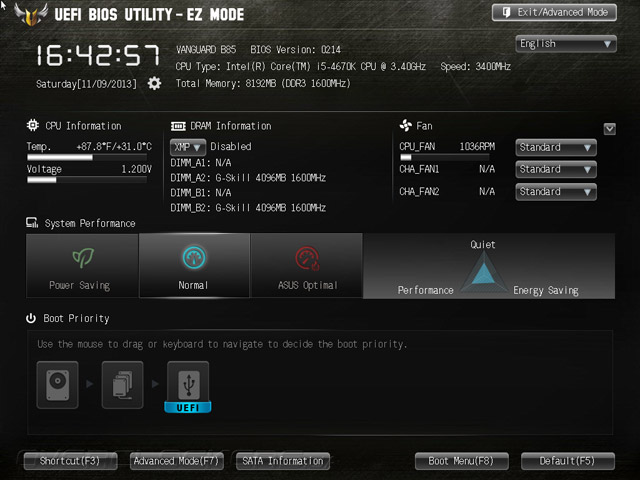
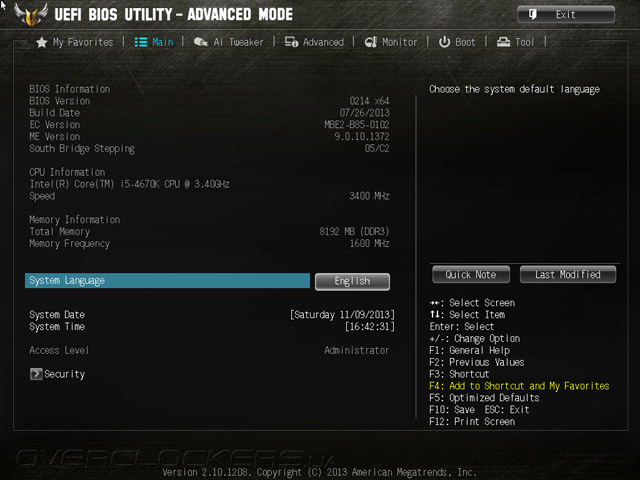
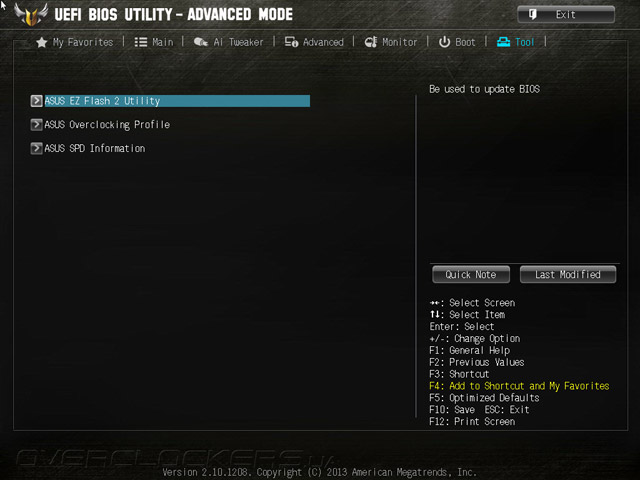
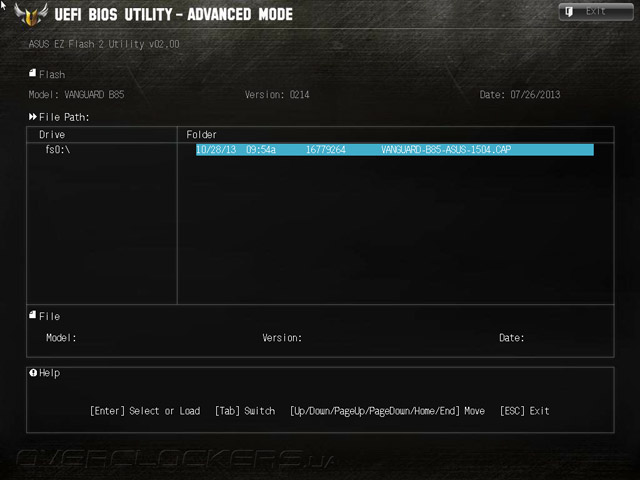
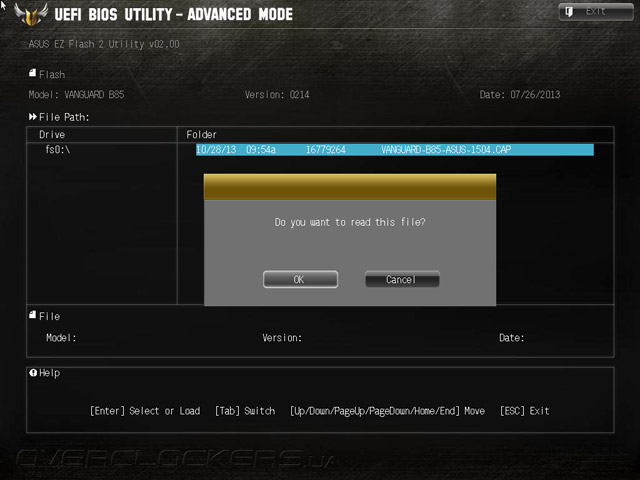
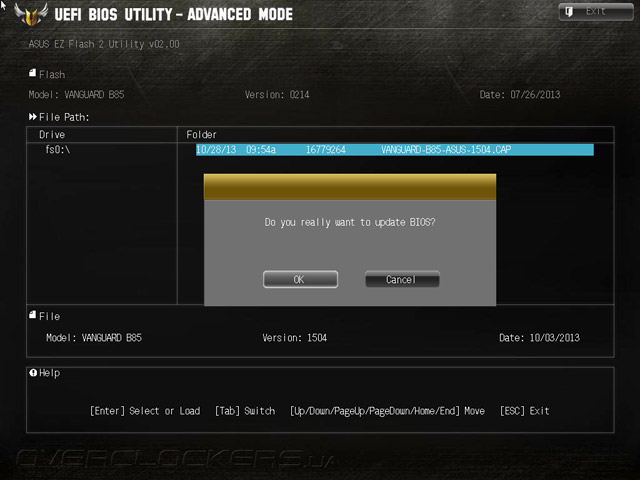
Внешний вид упрощённого EZ Mode уже хорошо знаком нашим постоянным читателям. Интуитивно понятную форму здесь обрели элементы по изменению даты и времени; рядом приведена информация об используемых компонентах — самой материнской плате и версии её прошивки, разновидность используемого процессора, его текущая температура, действующее напряжение. Для оперативной памяти доступны к активации XMP-профили (при их наличии), а ещё здесь есть быстрый выбор режима работы системных охладителей — для всех пяти каналов.
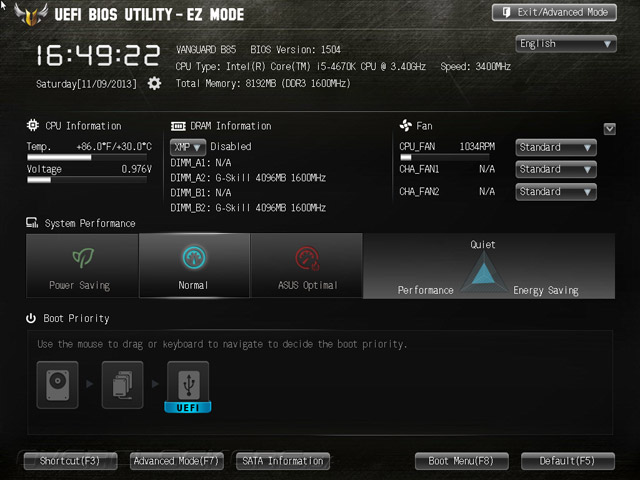
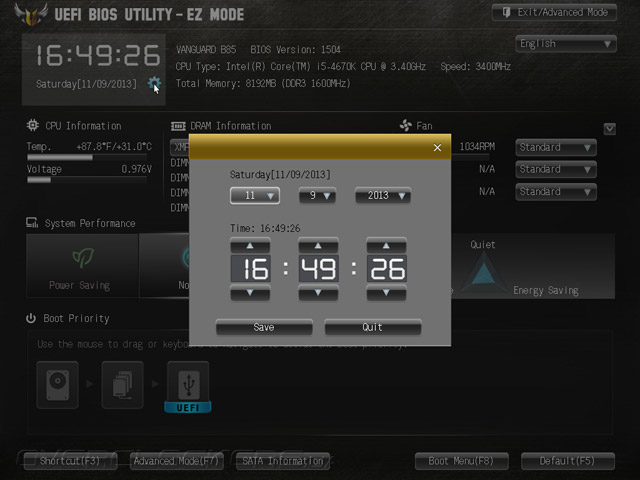
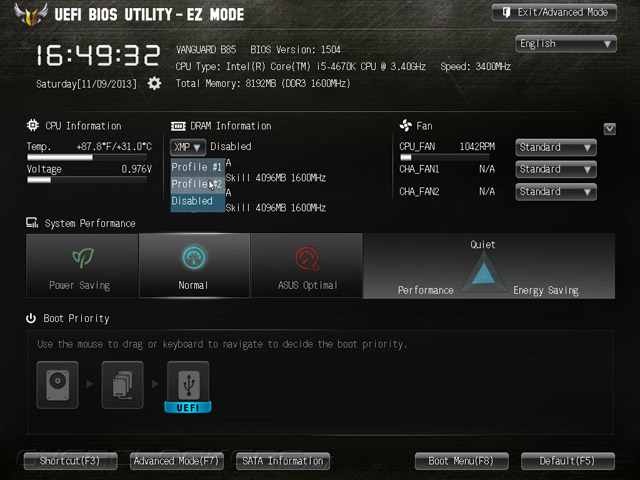
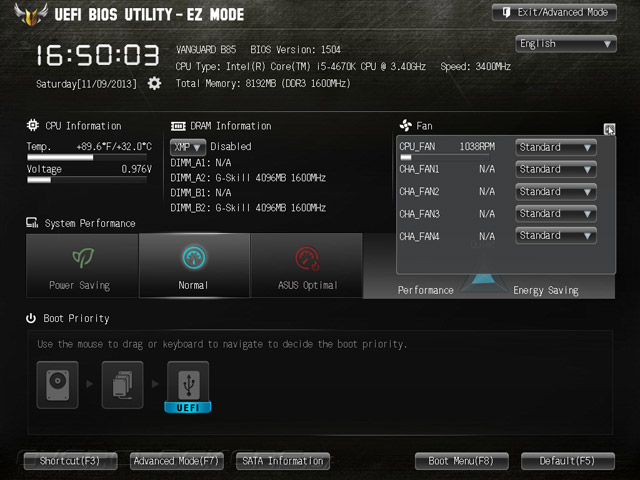
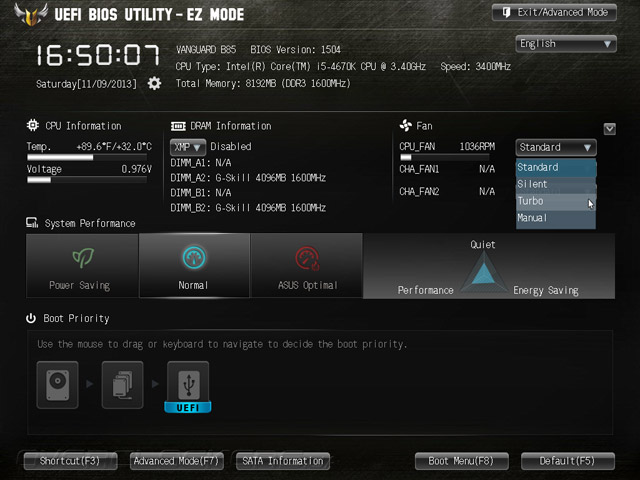
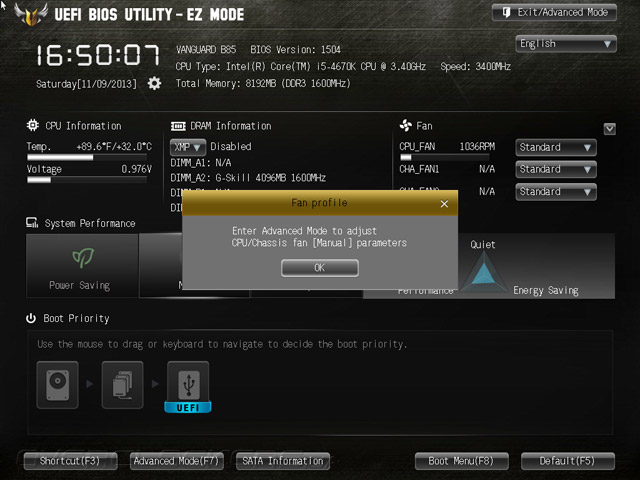
Кроме этого, можно выполнить разгон системы в один клик или же снизить её быстродействие для лучшей энергоэффективности. Ниже простым перетягиванием выполняется изменение приоритета использования загрузочных устройств. Незакреплёнными за горячими кнопками оказались: изменение языка интерфейса, информация о подключенных устройствах SATA и вызов меню сохранения/выхода.
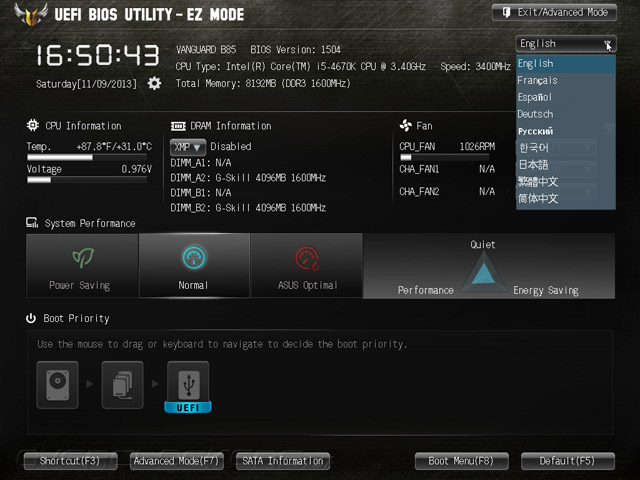
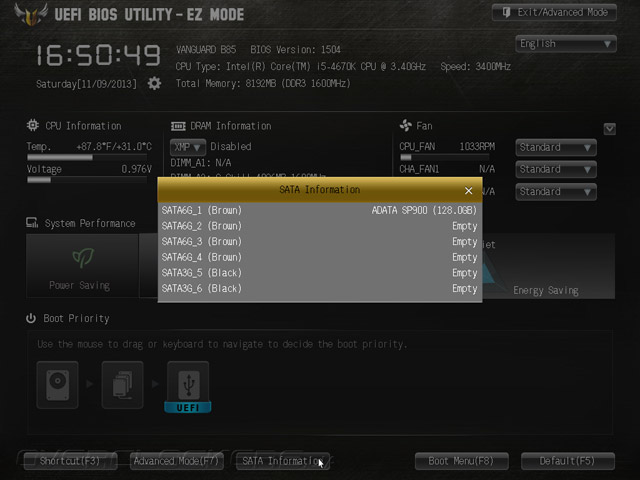
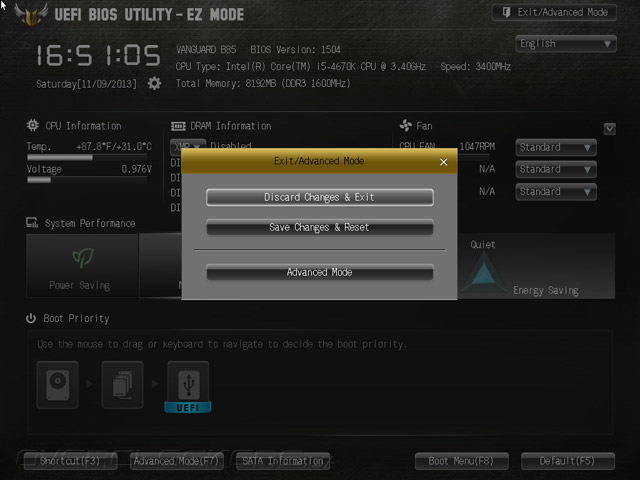
В расширенном режиме настроек первым пунктом является My Favorites, здесь можно создать ярлыки для наиболее часто используемых пунктов из прочих разделов.
Следующий раздел — Main — содержит краткие сведения о системных компонентах (менее подробные, чем отображаемые в EZ Mode) и прочие возможности, повторяющие половину функционала стартовой страницы. Ещё можно установить пароль, воспользовавшись пунктом меню Security.
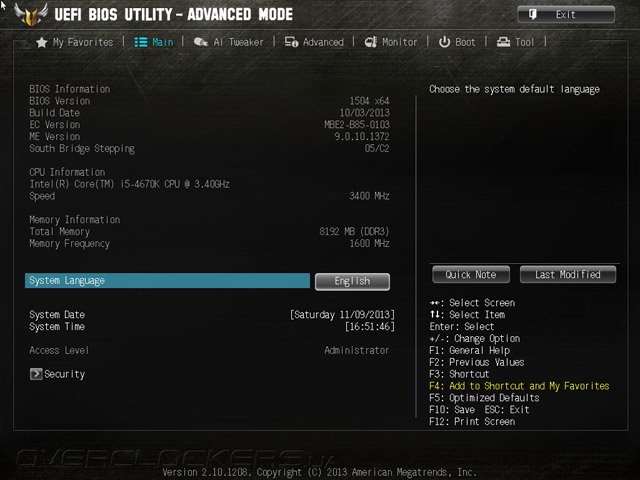
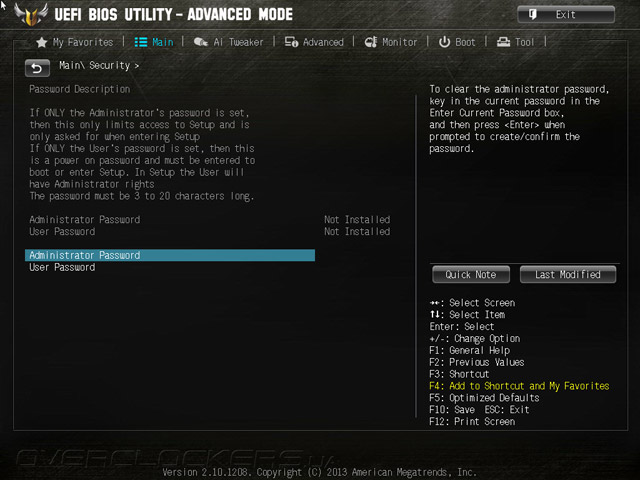
Наиболее интересный для нас раздел — Ai Tweaker. В его шапке расположились информационные поля, чьё содержимое тот час меняется, как только мы проводим изменения в настройках компонентов системы. Бегло окинув взглядом наполнение этой страницы можно преисполниться оптимизмом — настроек вполне предостаточно для выполнения разгона процессора.
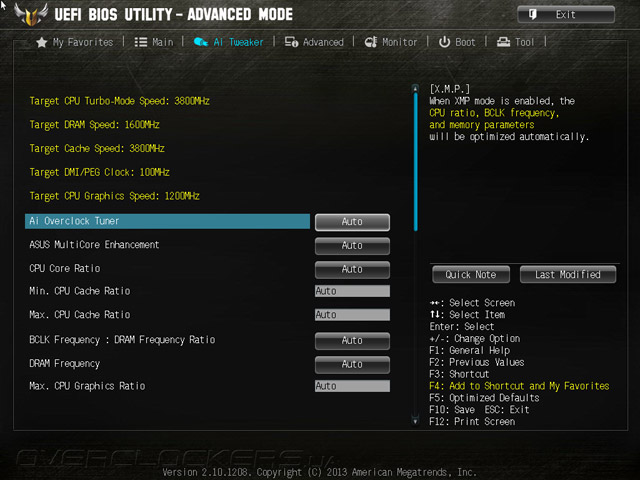
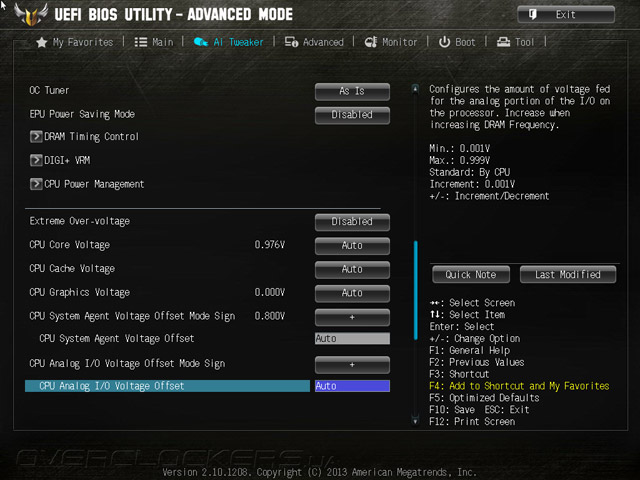
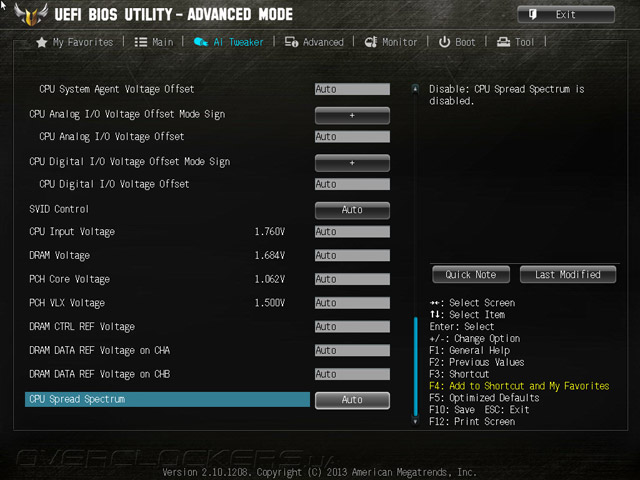
Первый пункт — Ai Overclock Tuner — лишился значения Manual, поскольку B85 всё же не позволяет манипулировать базовой частотой системной платы. Остался выбор между режимами Auto и XMP.
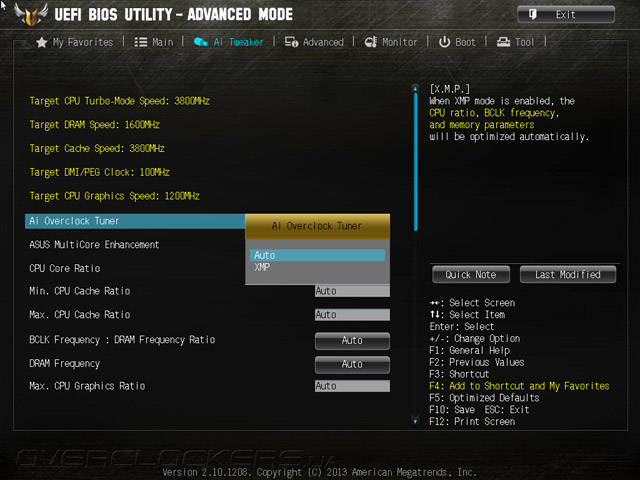
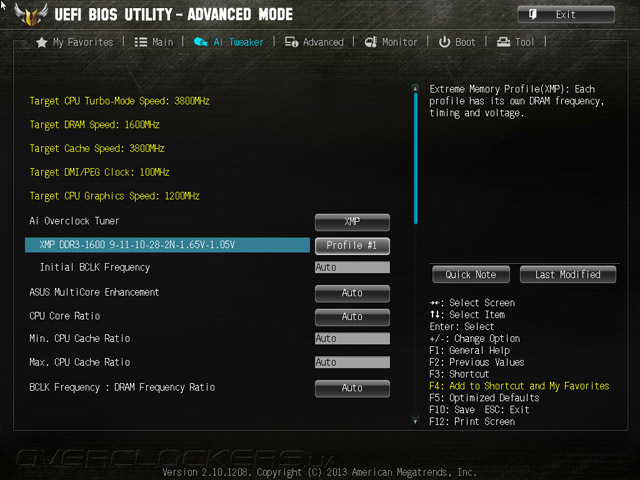
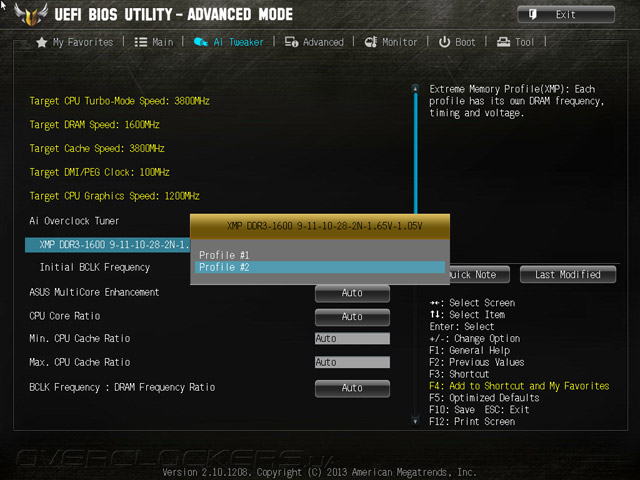
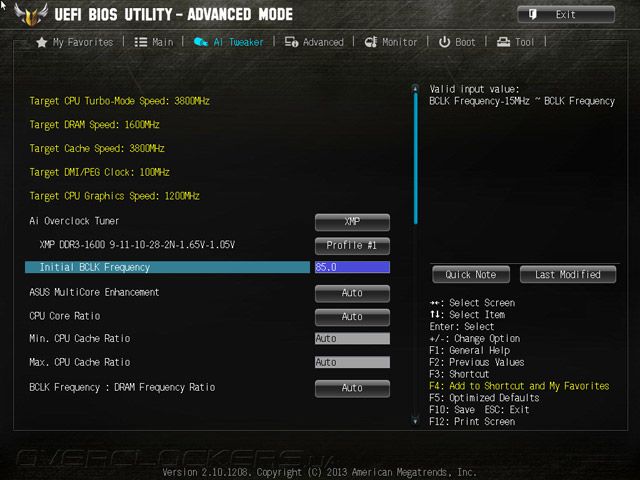
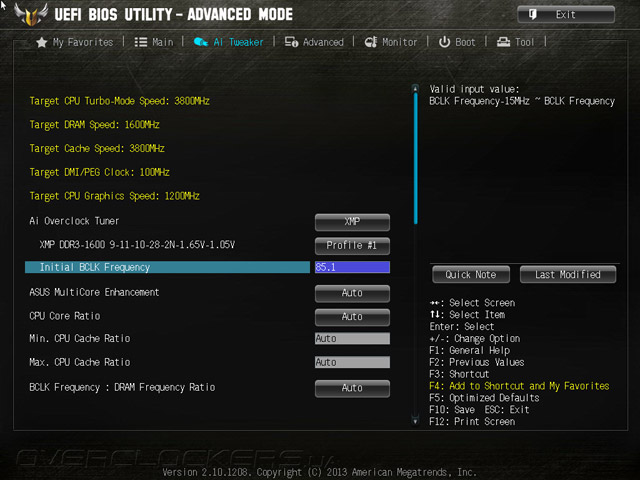
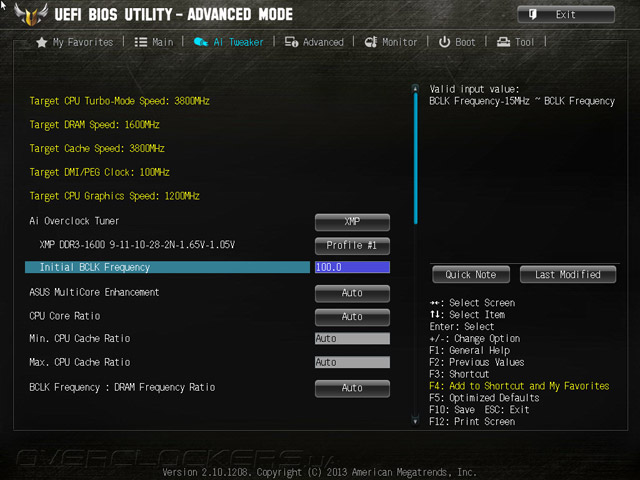
В то же время с CPU Core Ratio всё в полном порядке, механизм ничем искусственно не ограничен. Это справедливо и для CPU Cache Ratio.
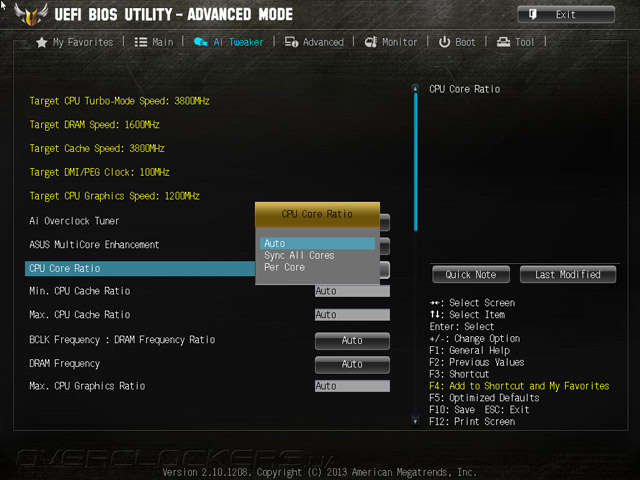
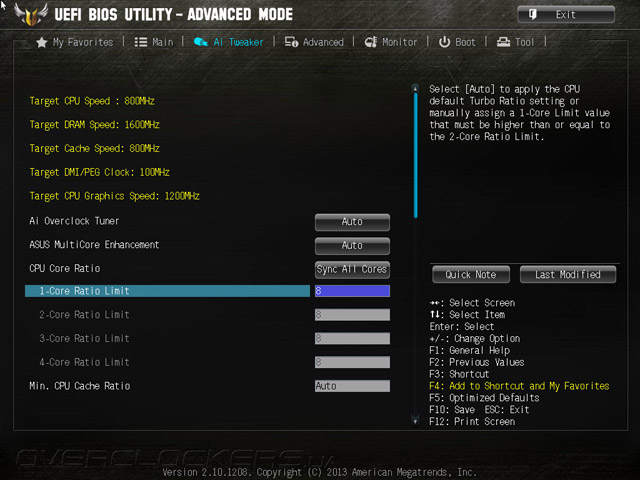
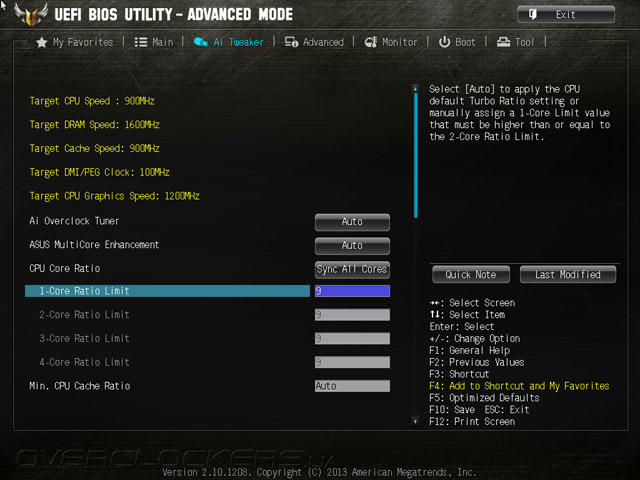
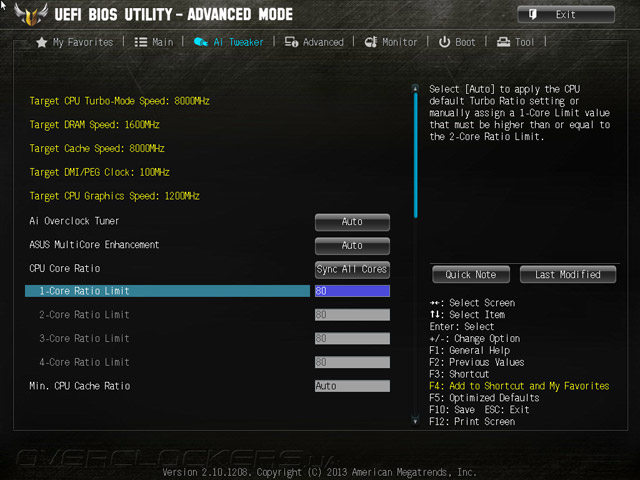
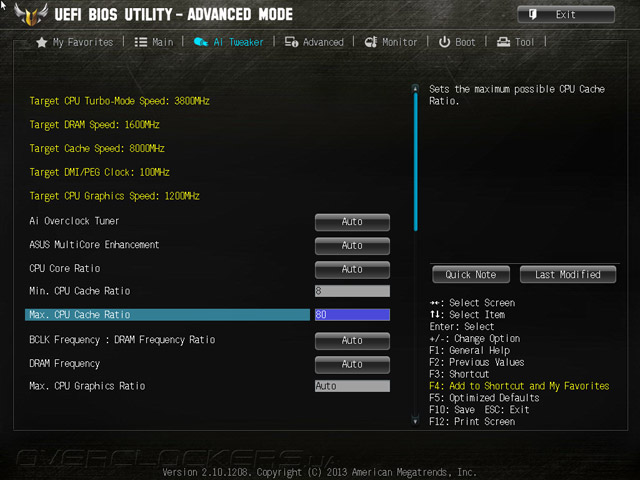
Судя по всему, прошивку просто «портировали» из более функциональной модели, позабыв убрать лишние функции, которые особенно забавно дают о себе знать в разделе DRAM Frequency.
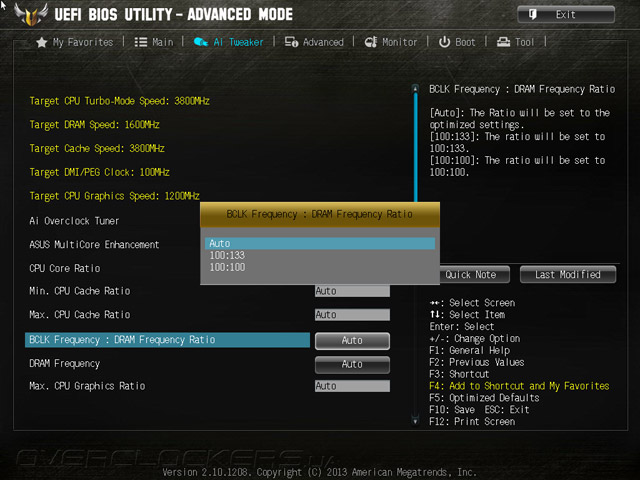
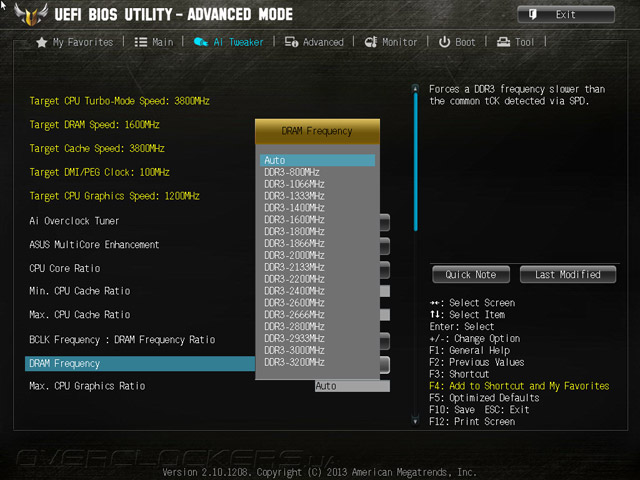
OC Tuner тоже лишился выбора между Ratio First и BCLK First по вполне понятным причинам. Теперь есть лишь один (очевидно — первый) вариант, который можно активировать; не позабыт EPU Power Saving Mode.
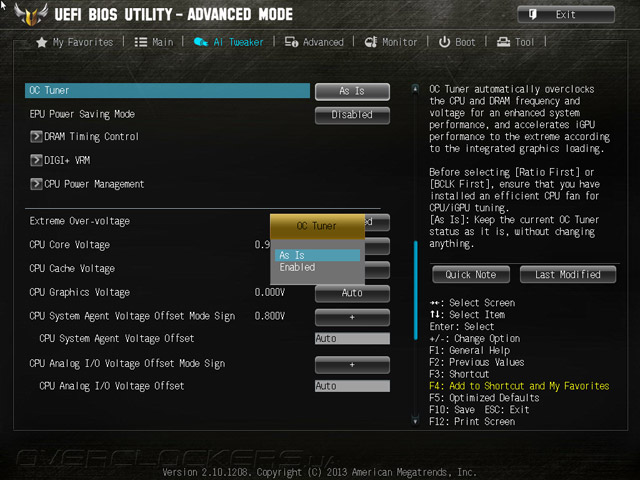
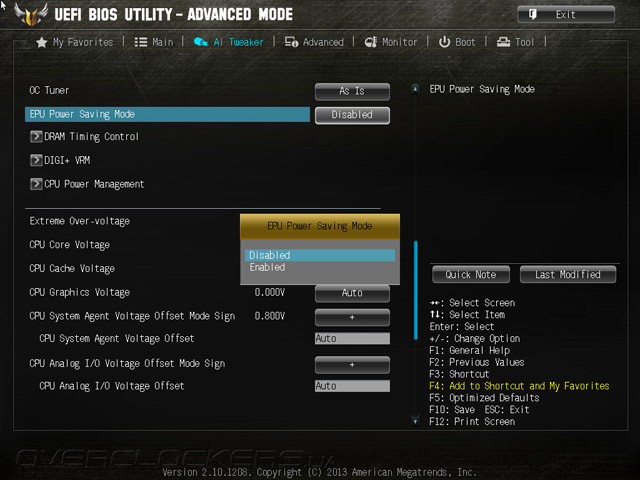
Настройка конфигурации задержек оперативной памяти упрощению не подверглась — механизм по-прежнему богат своими возможностями.
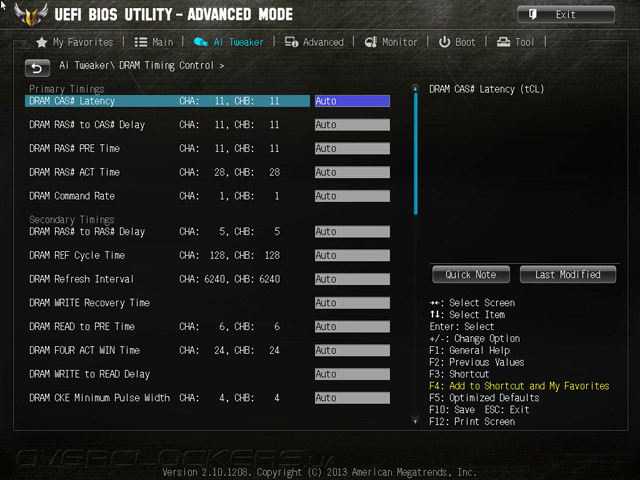
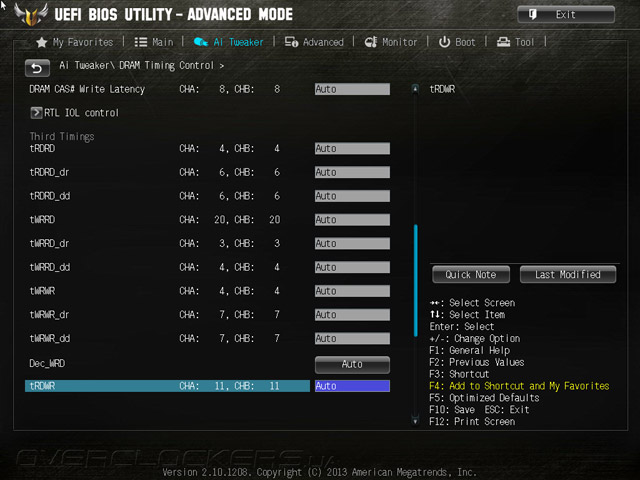
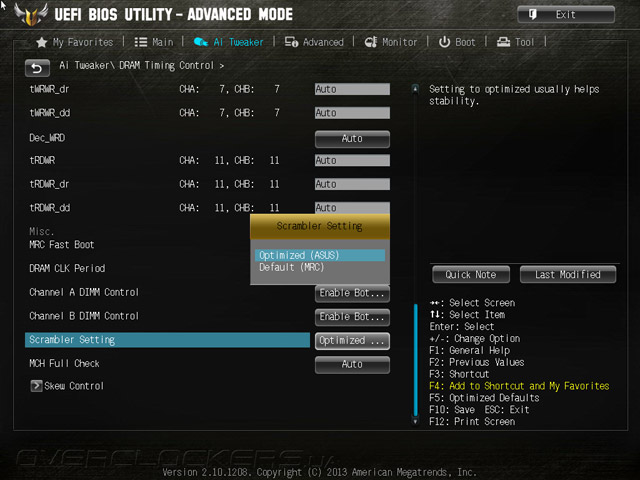
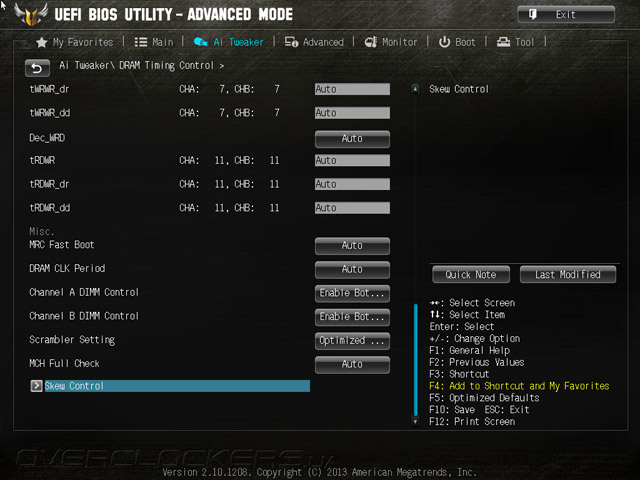
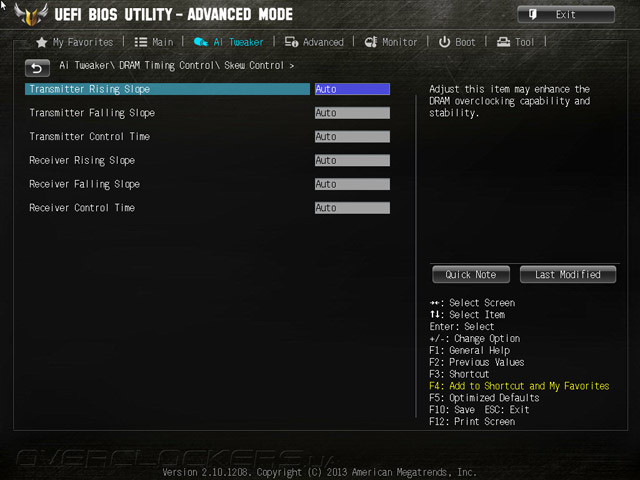
Модуль по управлению и контролем над питанием узлов лишился пунктов, ответственных за DRAM, что вполне логично, учитывая невозможность повышения частоты выше отметки в 1600 МГц. Для ЦП всё выглядит достаточно неплохо, практически идентично более маститому соплеменнику — Gryphon Z87.
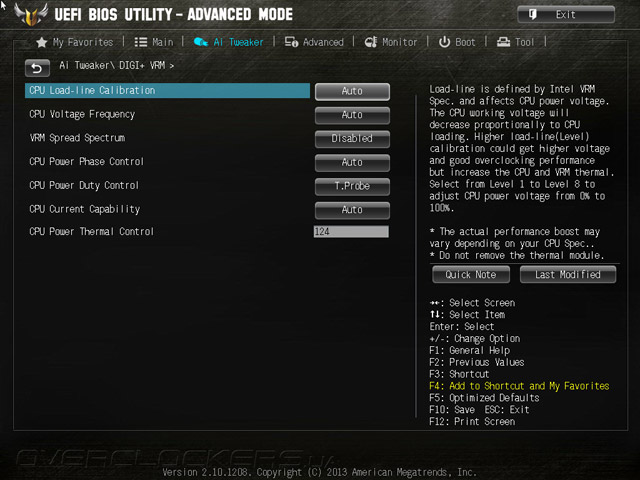
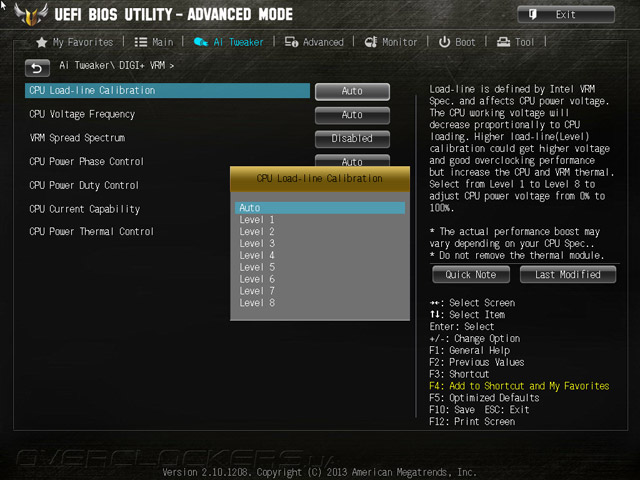
О подразделе CPU Power Management тоже не забыли, впрочем, ещё ни разу нам не доводилось что-либо там менять.
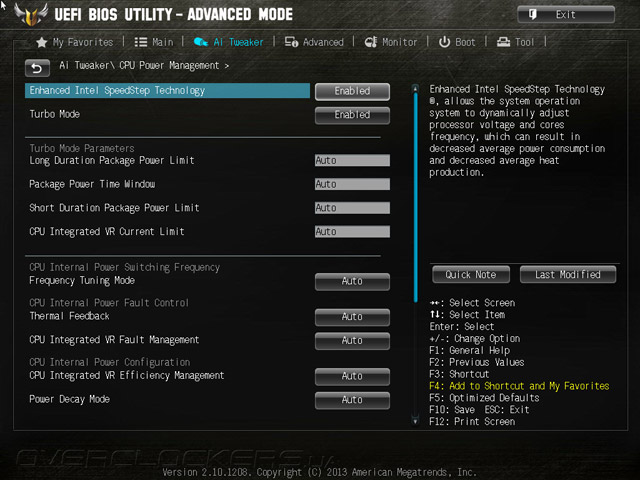
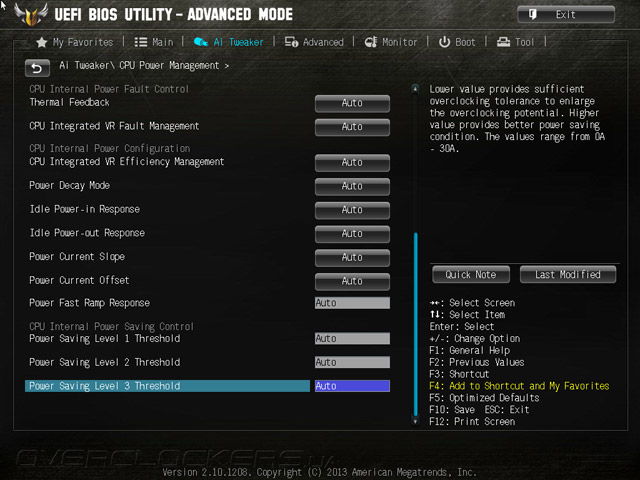
Диапазоны изменения напряжений оказались практически идентичными более старшим продуктам.
Все важные параметры мы свели в единую таблицу.
| Параметр | Диапазон регулировки | Шаг |
| CPU Core Ratio (Multiplier) | 8–80 | 1 |
| CPU Load-line Calibration | Auto/Level1…8 | 1 |
| CPU Current Capability (%) | Auto/100…140 | 10 |
| CPU Power Thermal Control | 124–152 | 2 |
| CPU Core Voltage Override (В) | 0,001–1,92 | 0,001 |
| CPU Input Voltage (B) | 0,8–2,7 | 0,01 |
| CPU Cache Ratio (Multiplier) | 8–80 | 1 |
| CPU Cache Voltage Override (В) | 0,001–1,92 | 0,001 |
| DRAM Frequency (МГц) | 1400–3000 800–3200 |
200 266 |
| DRAM Voltage (B) | 1,20–1,92 | 0,01 |
| CPU System Agent Voltage Offset (В) | (+/–) 0,001–0,999 | 0,001 |
| CPU Analog I/O Voltage Offset | (+/–) 0,001–0,999 | 0,001 |
| CPU Digital I/O Voltage Offset | (+/–) 0,001–0,999 | 0,001 |
| PCH Core Voltage (В) | 0,70–1,50(by DRAM Voltage) | 0,0125 |
| PCH VLX Voltage (В) | 1,20–2,00 | 0,0125 |
| Max. CPU Graphics Ratio (Multiplier) | 8(by CPU)–60 | 1 |
| CPU Graphics Voltage Override (В) | 0,001–1,92 | 0,001 |
Страница Advanced выглядит полноценно, более того, в виду возможностей B85, она обзавелась ещё одним пунктом — AMT Configuration.
CPU Configuration содержит в себе пункты по тонкой настройке его режима работы, не вошедшие в предыдущий раздел. Здесь можно, помимо прочего, поменять количество используемых ядер, активировать поддержку глубоких режимов сна.
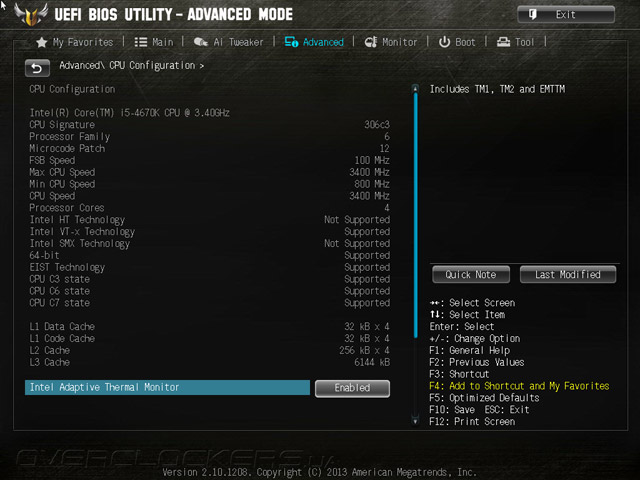
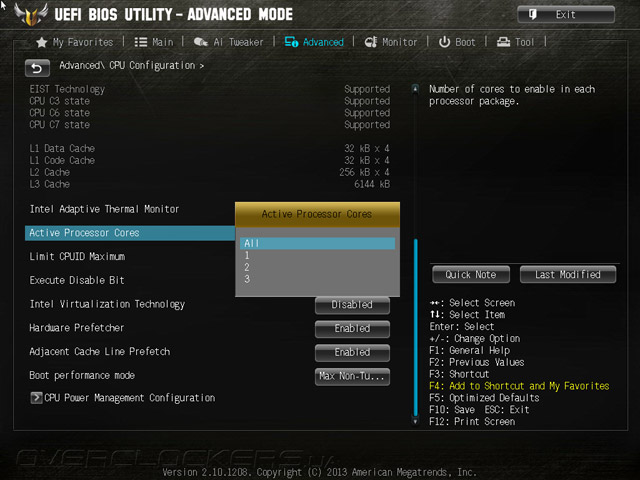
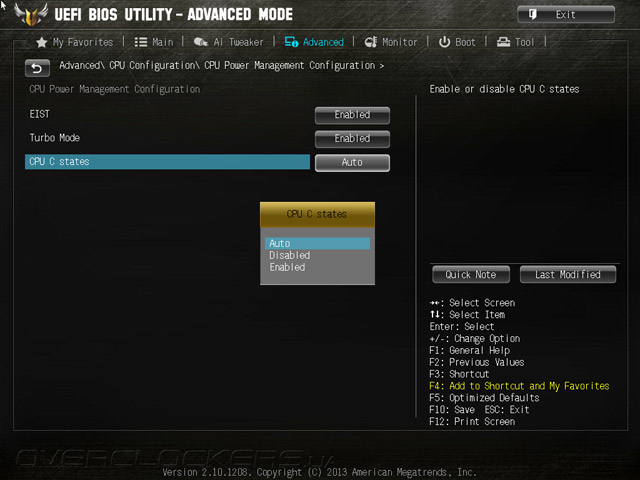
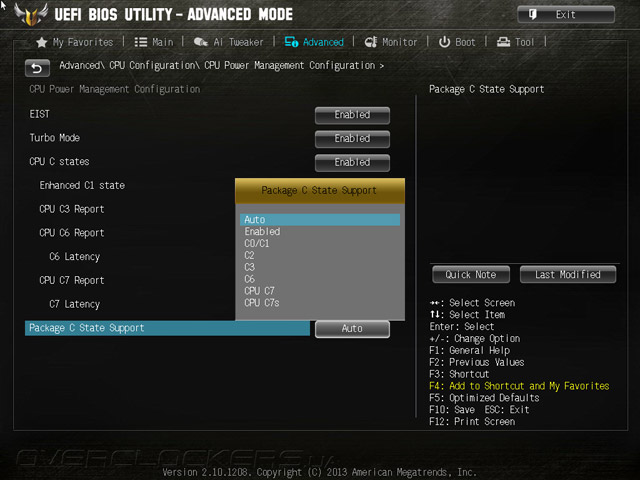
PCH Configuration не лишилась технологий Smart Connect и Rapid Start. Третий пункт содержит небольшие возможности по управлению линиями PCI-E.
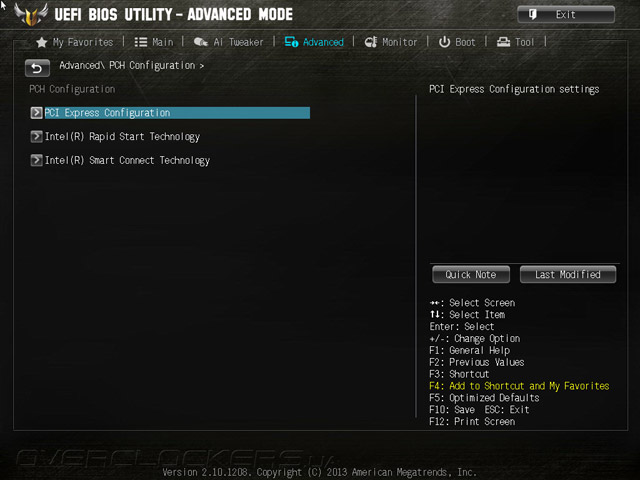
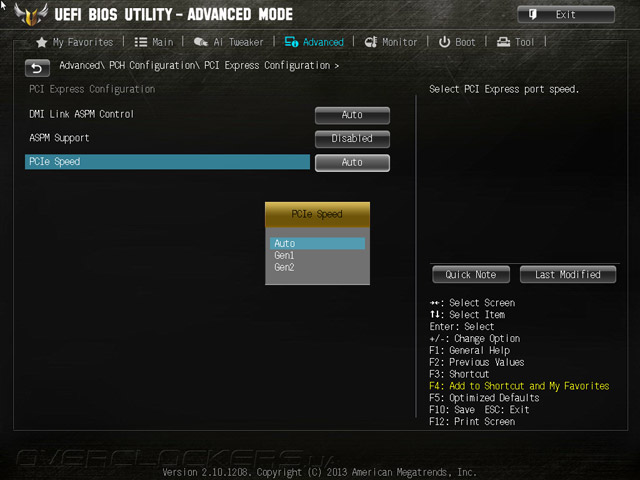
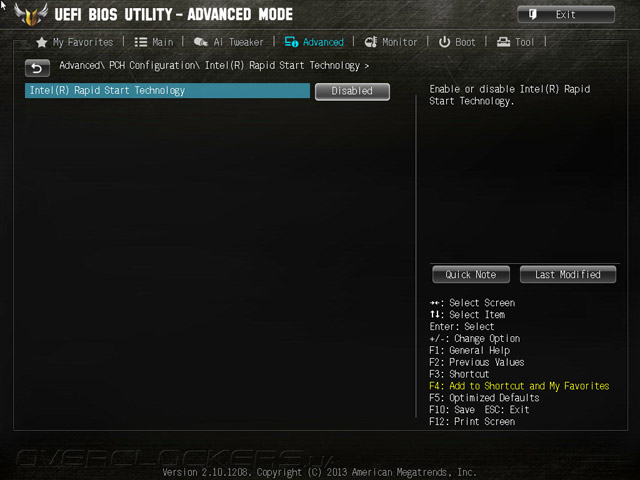

SATA Configuration предлагает выбор между AHCI и IDE, а RAID, как и предполагалось, отсутствует.
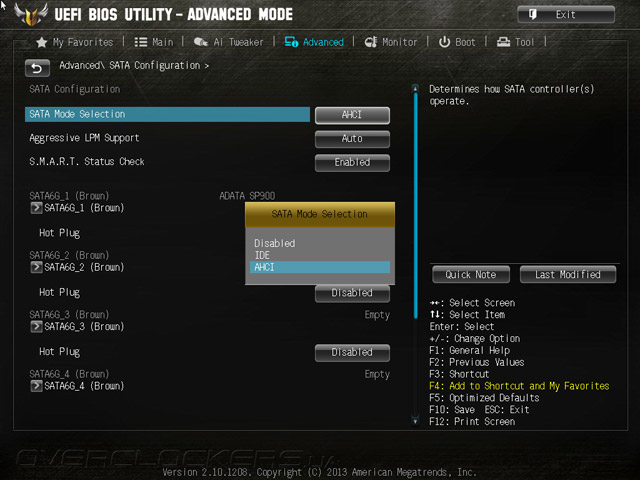
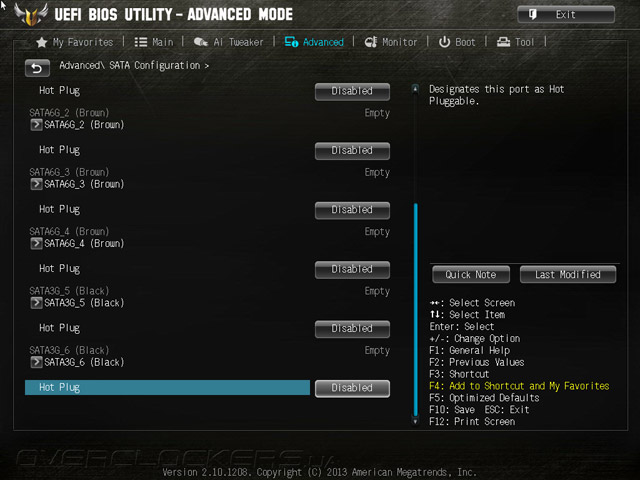
Настройки «северного моста» сосредоточены в System Agent Configuration. В основном они касаются использования встроенного видеоадаптера.
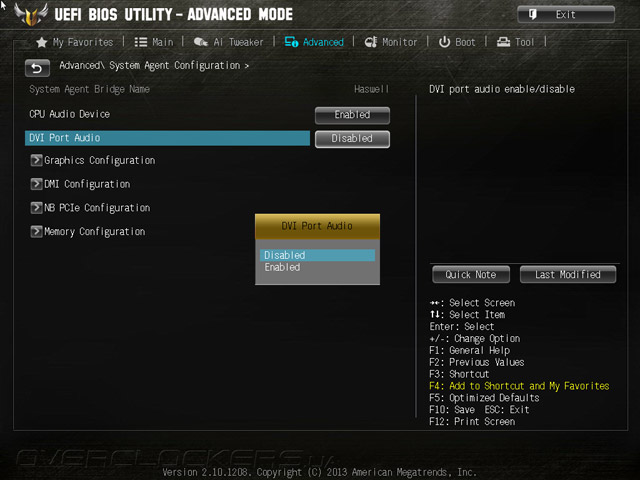
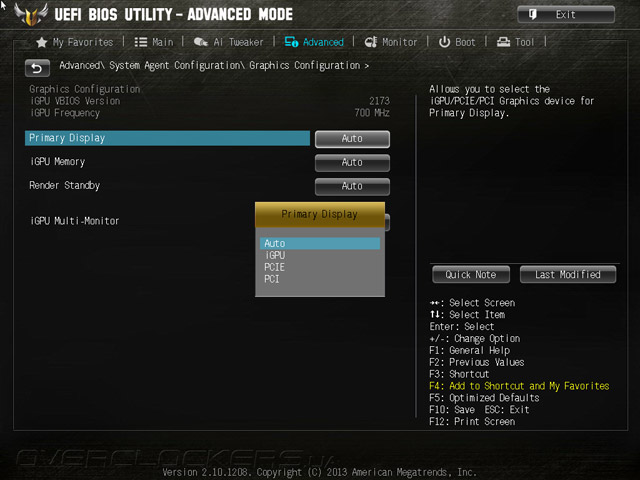
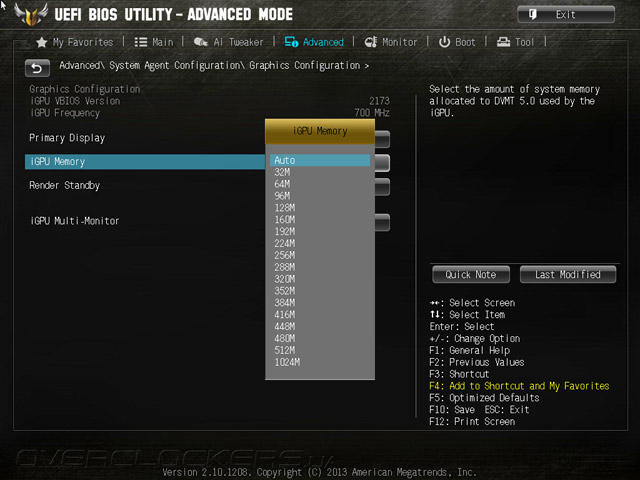
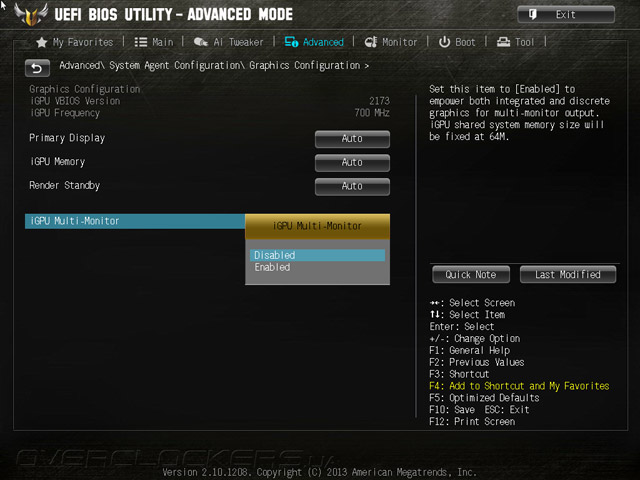
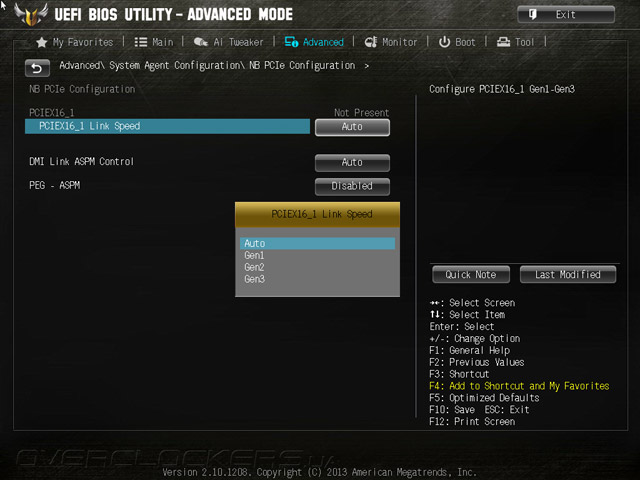
Intel Active Management Technology — розовая мечта всех системных администраторов, технология присуща (всё ещё) лишь продуктам бизнес-сегмента.
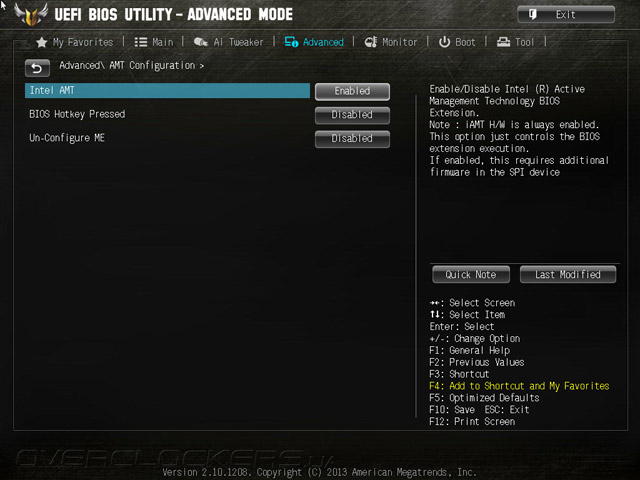
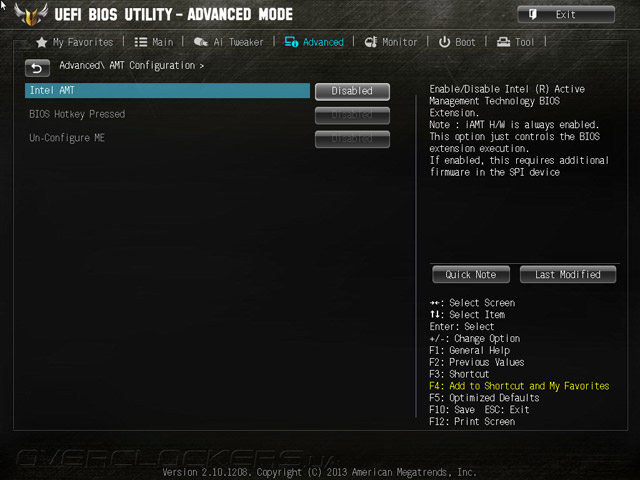
В USB Configuration заложен механизм индивидуального отключения любого из портов USB.
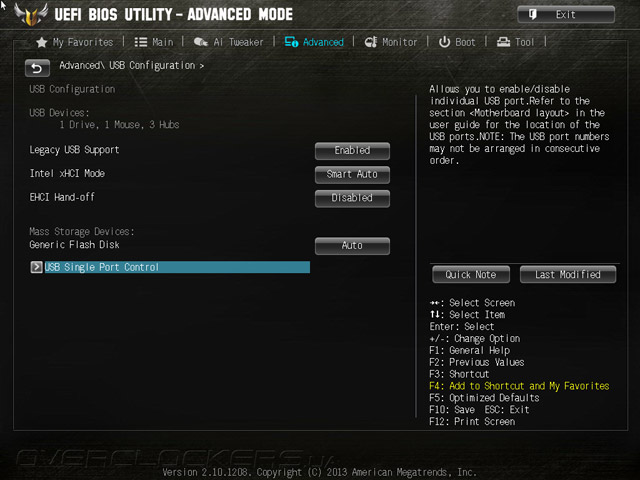
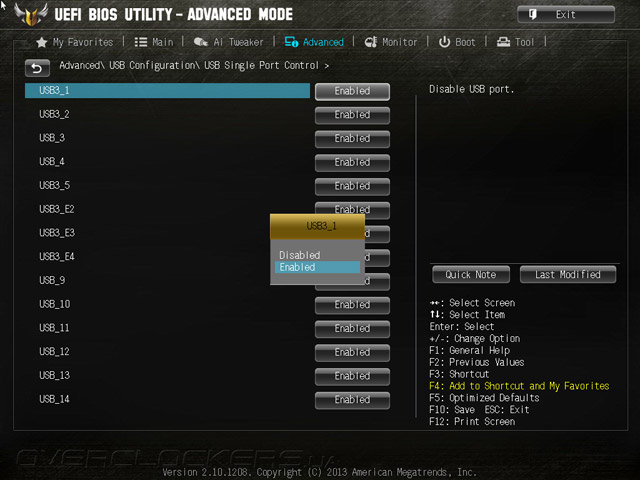
В целом, никаких упрощений на фоне более старших продуктов нами обнаружено не было.
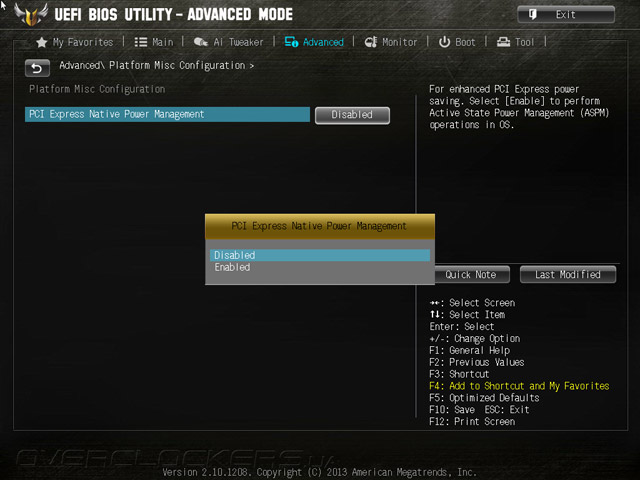
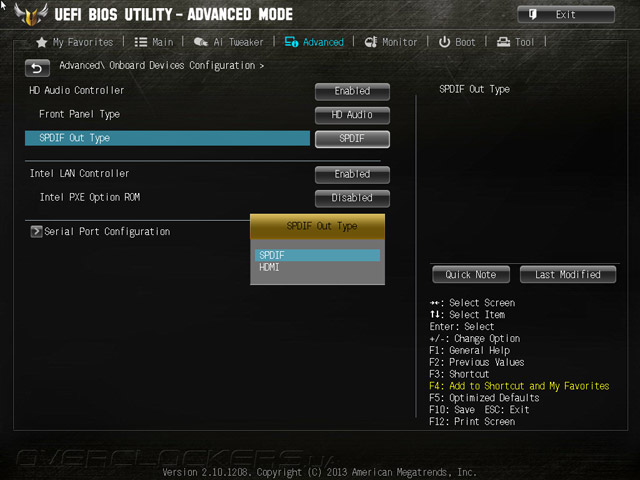
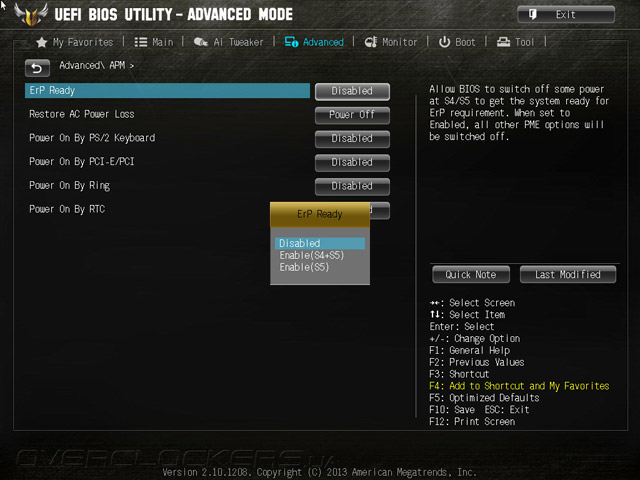
Раздел Monitor вобрал в себя показания значений температур компонентов и напряжений первостепенной важности, а также данные об оборотах пяти системных охладителей. Немного ниже разместился механизм по управлению скорости их вращения.
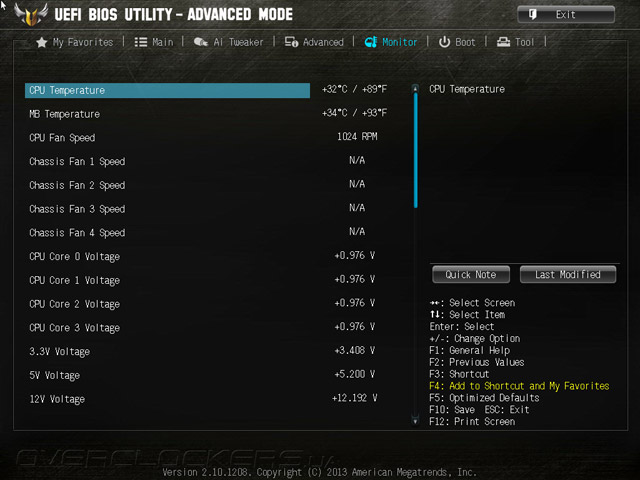
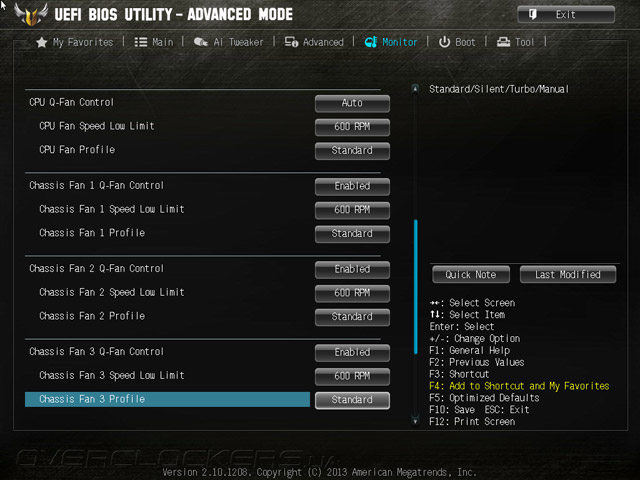
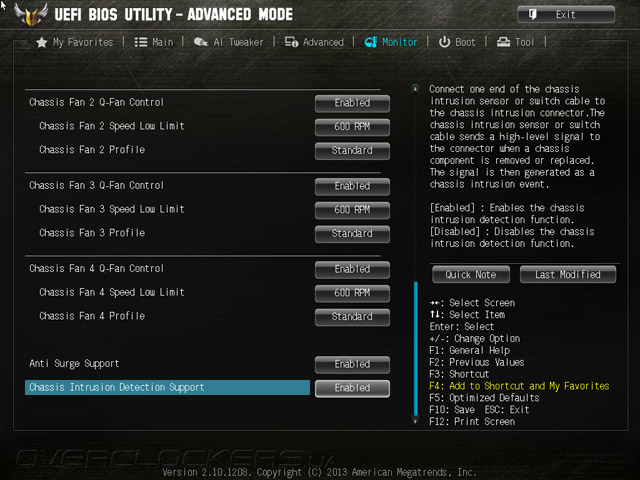
Для CPU Q-Fan Control необходимо вручную указать тип используемого вентилятора, хотя старшие продукты оснащены удобным аппаратным решением. Помимо трёх готовых профилей с понятными названиями (Silent, Standard и Turbo) есть ещё ручной режим, возможности которого меркнут на фоне современных, к тому же присутствующих в фирменном ПО решений.
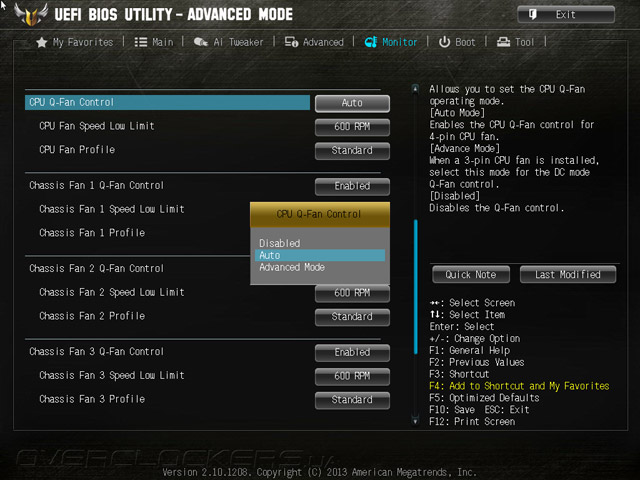
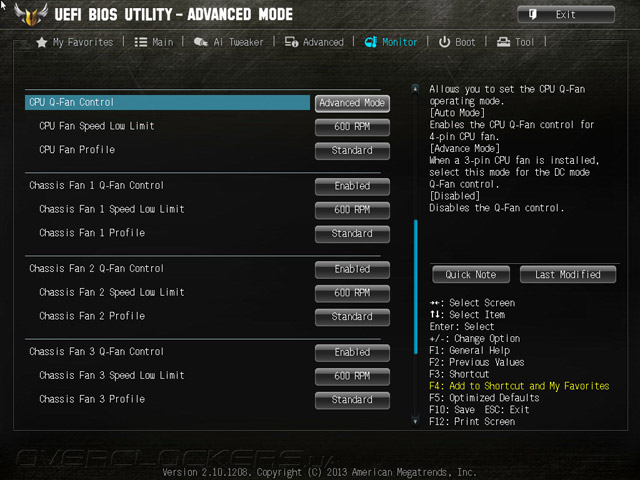
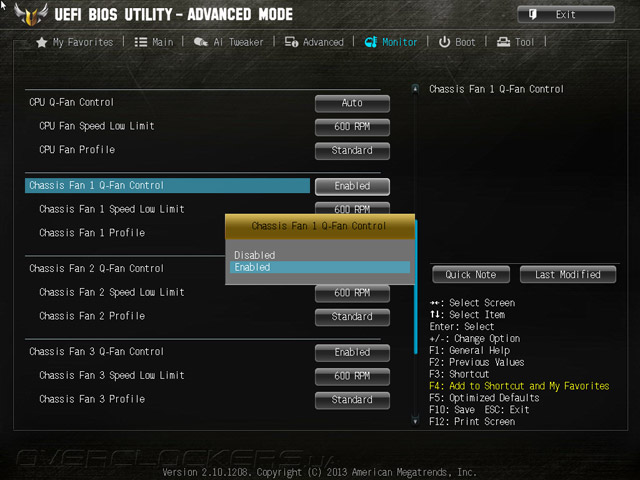
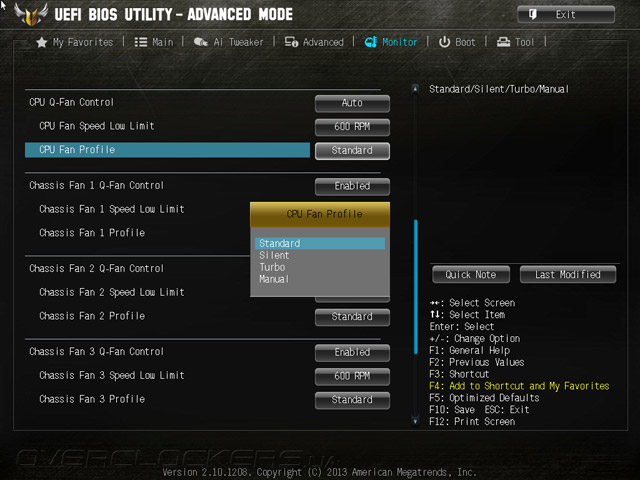
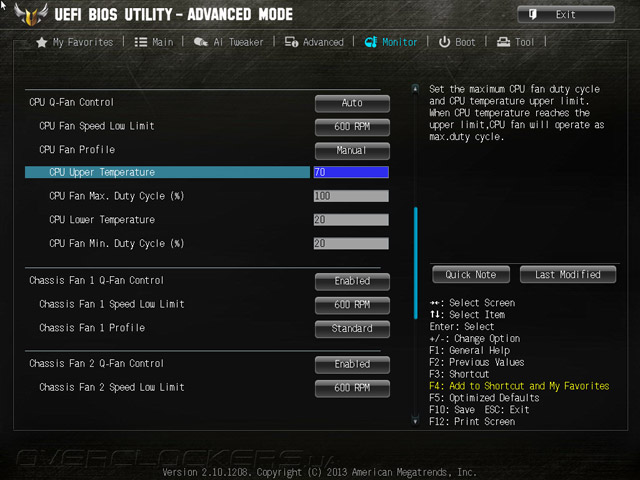
Vanguard B85 достаточно быстро проходит процедуру инициализации устройств. В разделе Boot можно всячески влиять на характер этой операции — отключить Fast Boot, задать Delay Time. Также здесь необходимо определиться с типом используемого загрузчика операционной системы, выбрать наиболее подходящий интерфейс UEFI, открывающийся по умолчанию, а в разделе Secure доступны для включения в работу различные аппаратные ключи.
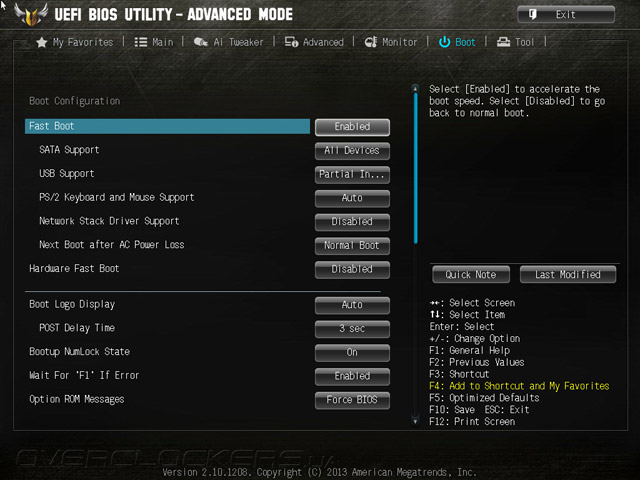
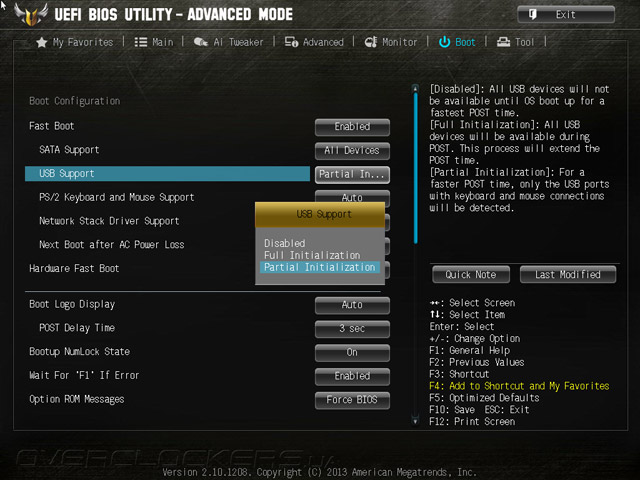
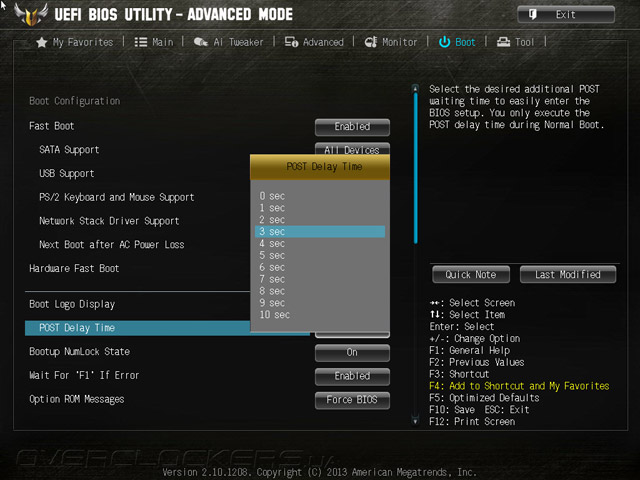
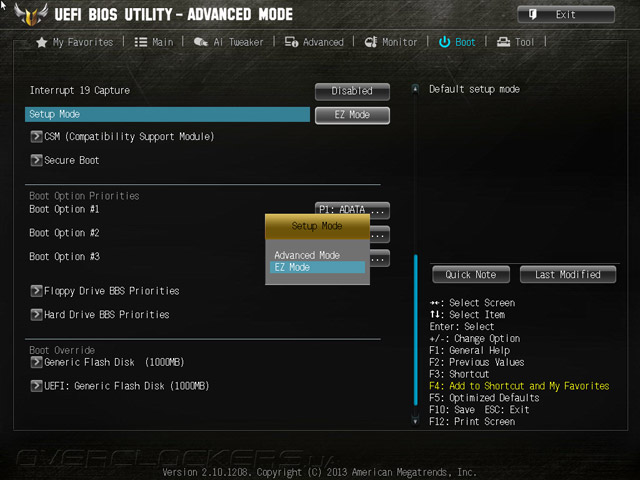
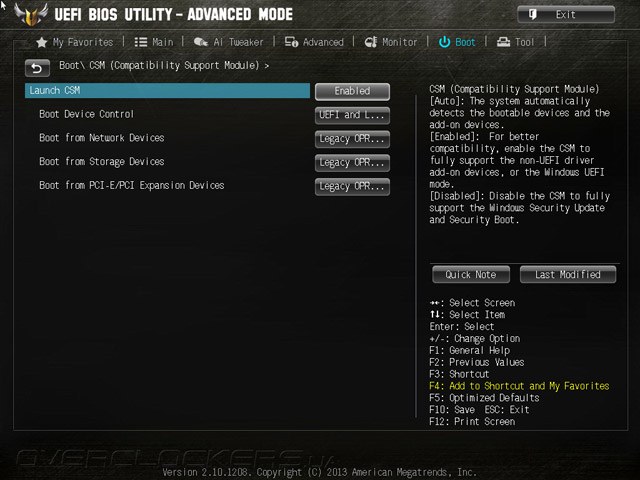
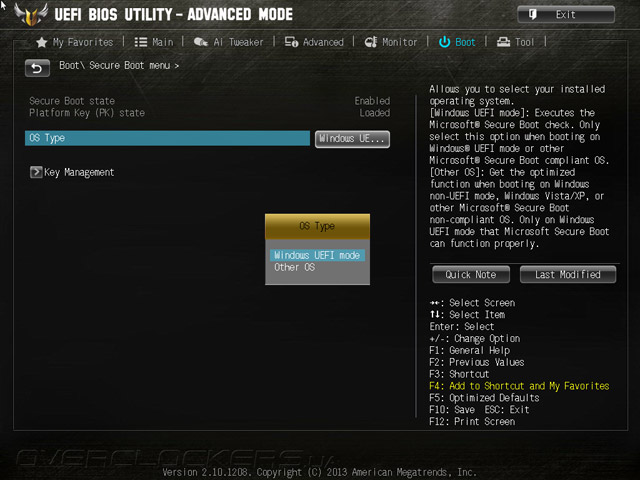
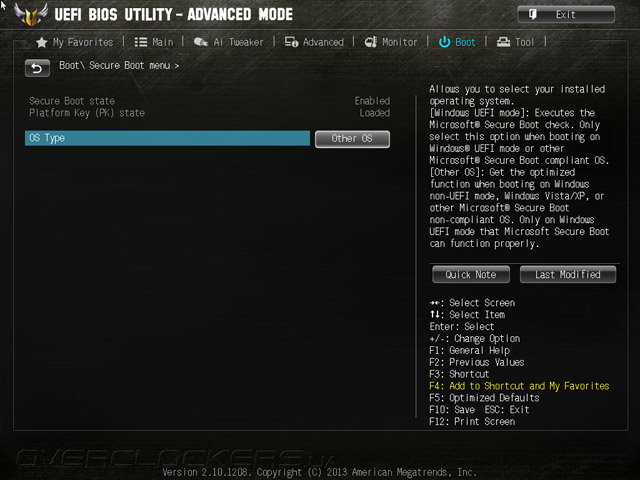
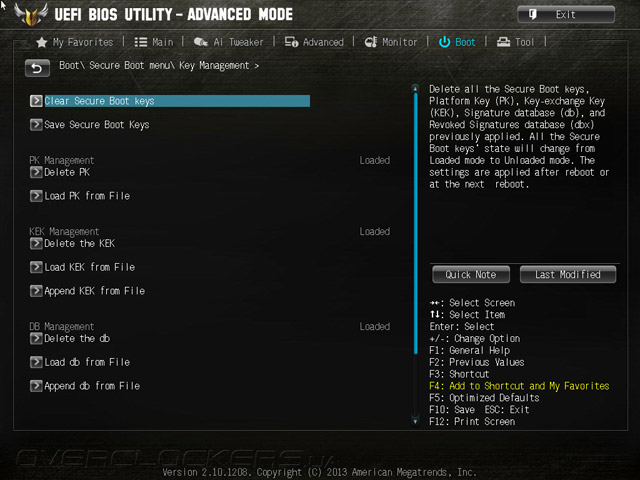
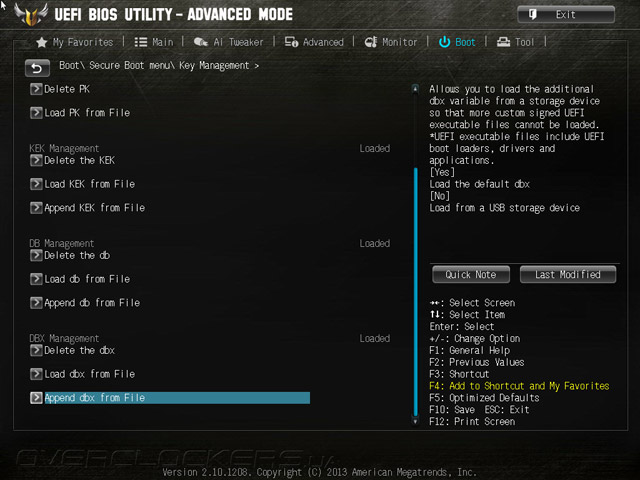
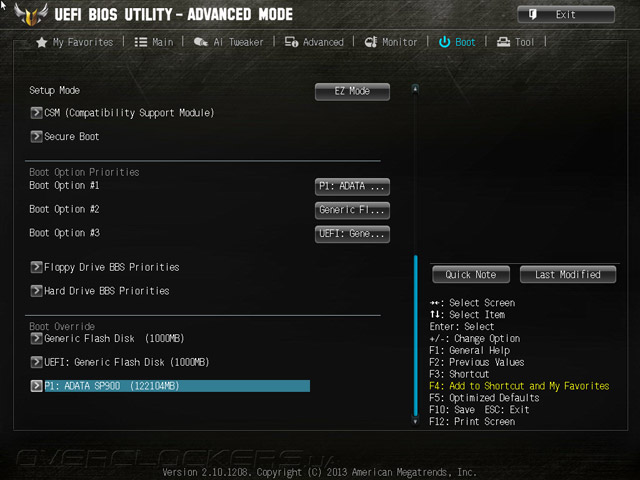
Раздел Tool содержит уже опробованную нами EZ Flash 2, просмотрщик информации, находящейся в SPD оперативной памяти, а также весьма удобную в использовании закладку, где можно сохранять свои настройки в один из восьми слотов, при этом задавая им внятное именование. Помимо этого места хранения можно использовать ещё и дополнительные носители информации.
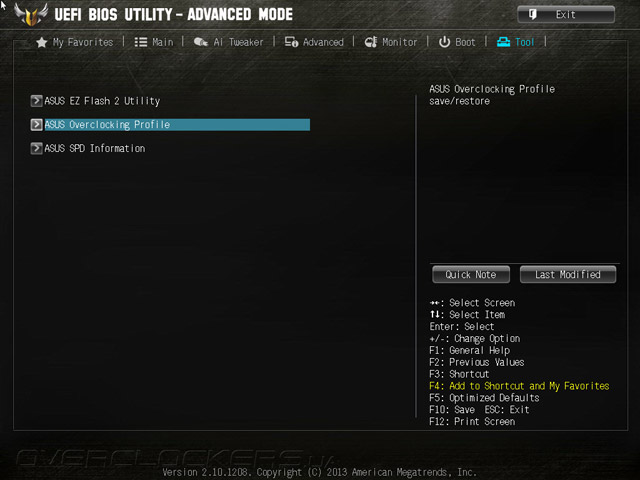
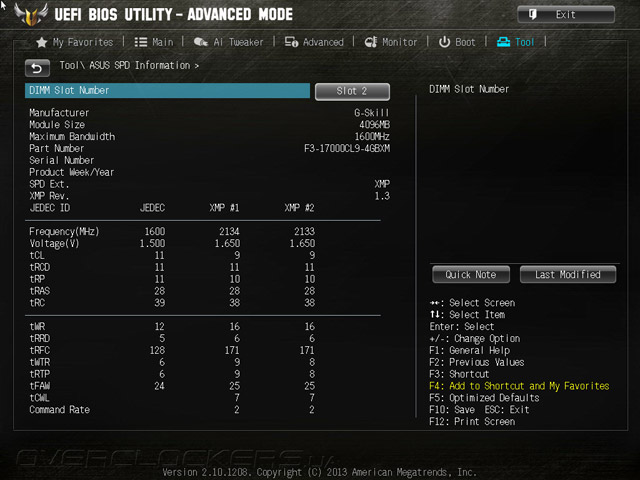
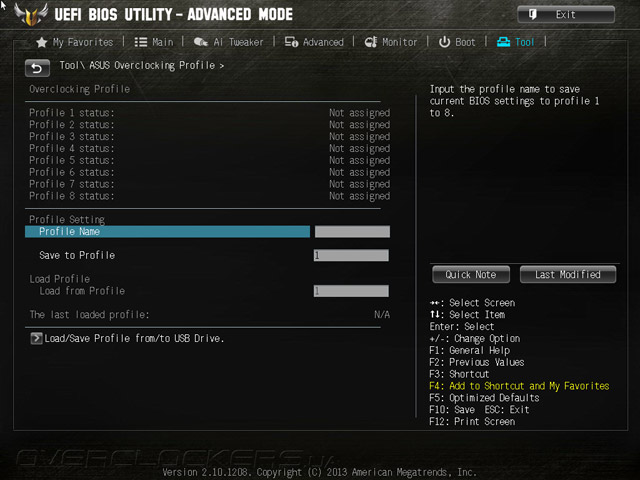
Подведём итог — помимо очевидных упрощений, свойственных чипсету B85, никаких искусственных ограничений для проведения тонкой настройки системы производителем введено не было.
Пока лишь изделия от ASUS обладают очень полезной функцией — отображать проведённые изменения перед их непосредственным вступлением в силу. Сегодняшний продукт также не стал исключением.
Комплектное ПО
Фирменный диск поддержки уже длительный период не подвергался изменениям. Разделы, где находятся драйверы и утилиты, оснащены собственными мастерами по выполнению установки.
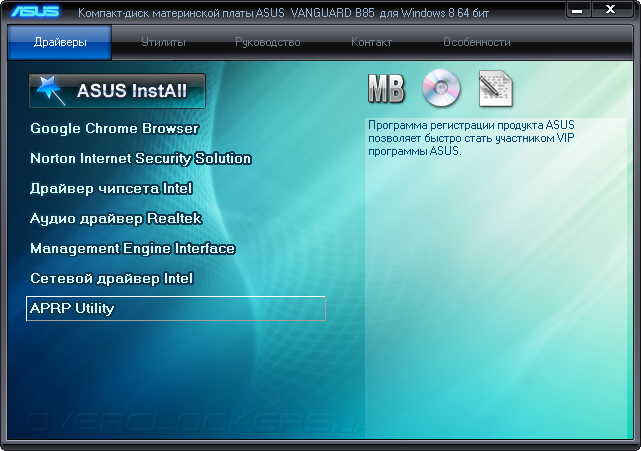
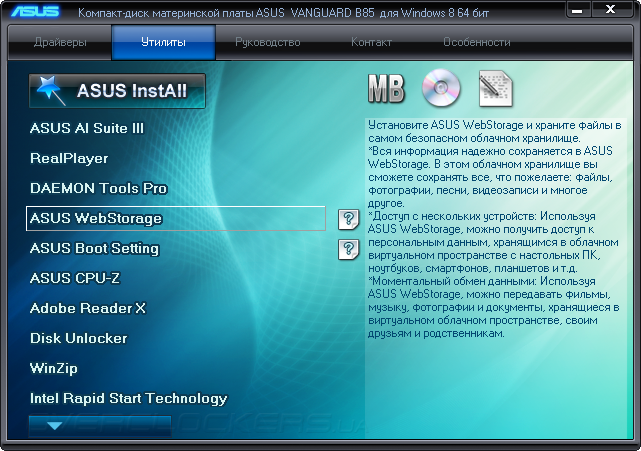
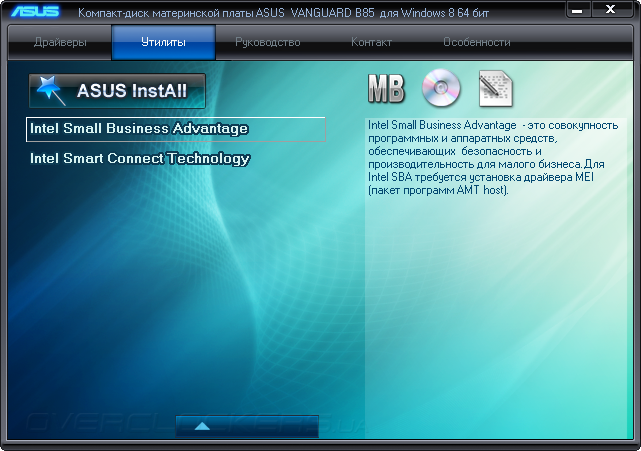
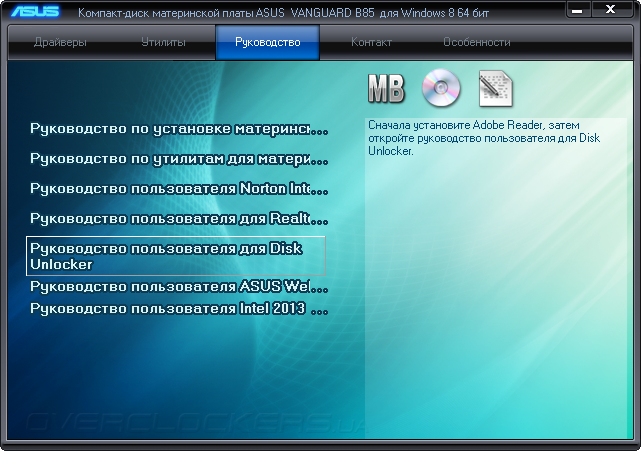
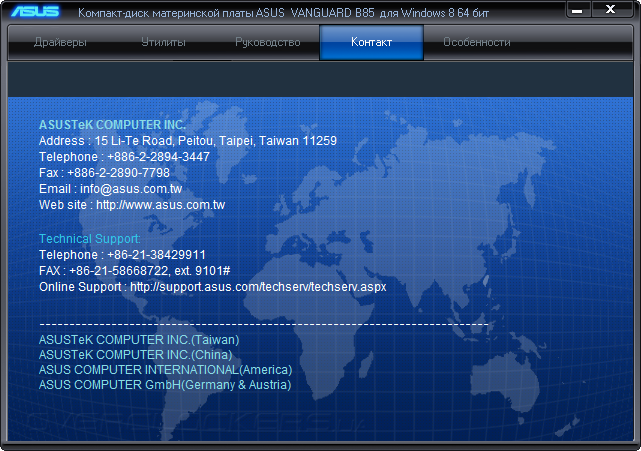
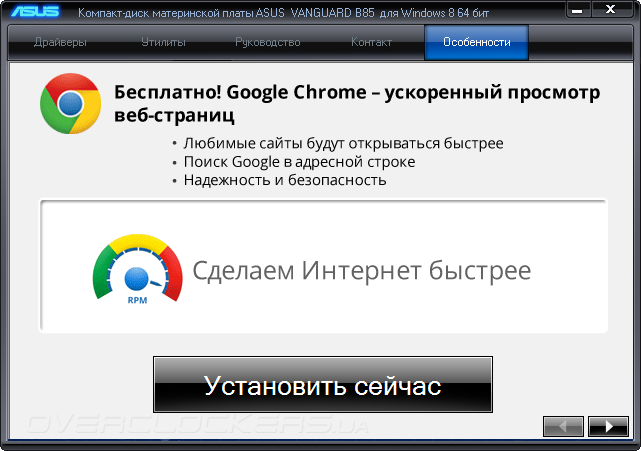
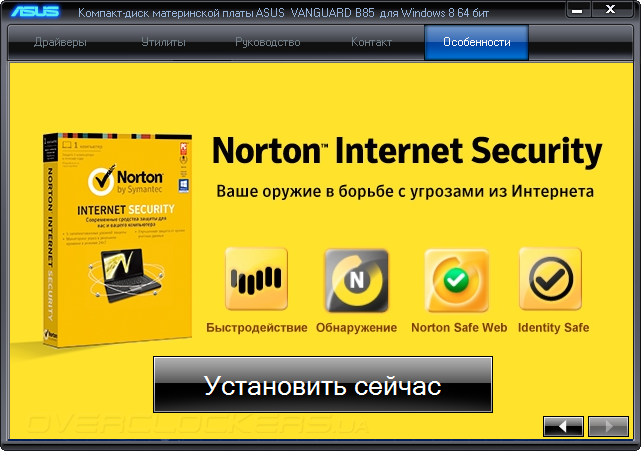
Количество необходимых драйверов для системы, в чьей основе лежит столь простая системная плата, не слишком велико. Процедура их установки прошла в видимом режиме, а о запланированных перезагрузках нас предупредили заранее.
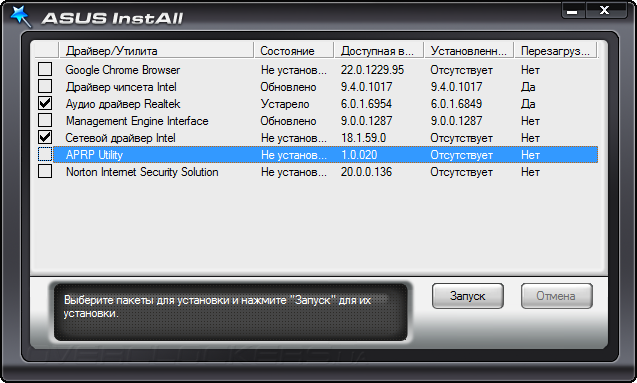

AI Suite 3 объединяет весь спектр фирменных программных решений. Для Vanguard B85 их число не столь внушительно, как для более именитой плеяды побратимов.
Безусловно, главенствующим среди прочих является Thermal Radar Core. Видимо, именно поэтому этот компонент запускается при открытии всего комплекса.
Переход к другим компонентам осуществляется по нажатию небольшой иконки в правом верхнем углу окна.
Системный инструмент EZ Update поможет найти в Сети и обновить версию микрокода на последнюю для вашего продукта. Также здесь можно изменить логотип, отображаемый при загрузке системы.
Ещё одним местом, где можно получить информацию о системных компонентах (кроме UEFI) является среда Windows, а именно раздел AI Suite с одноимённым названием — System Information. Полученные сведения были корректными.
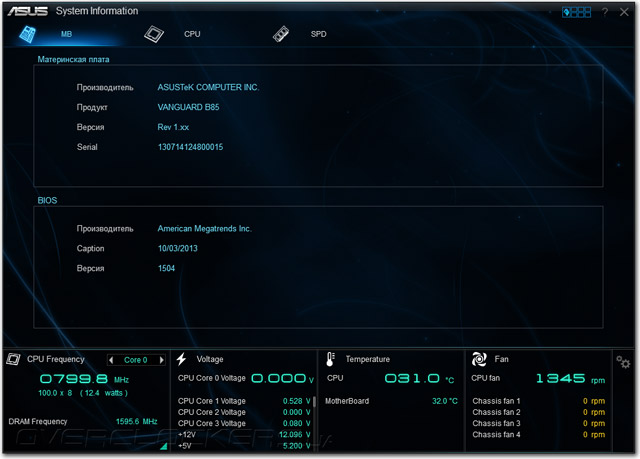
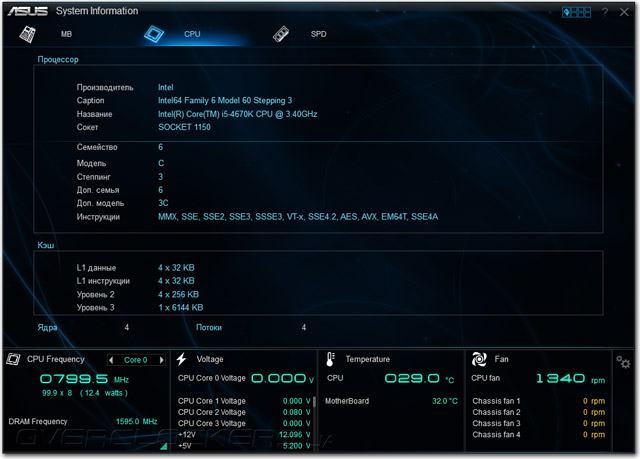
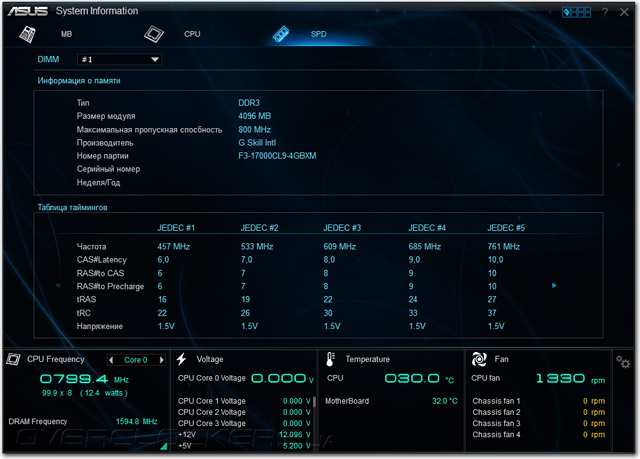
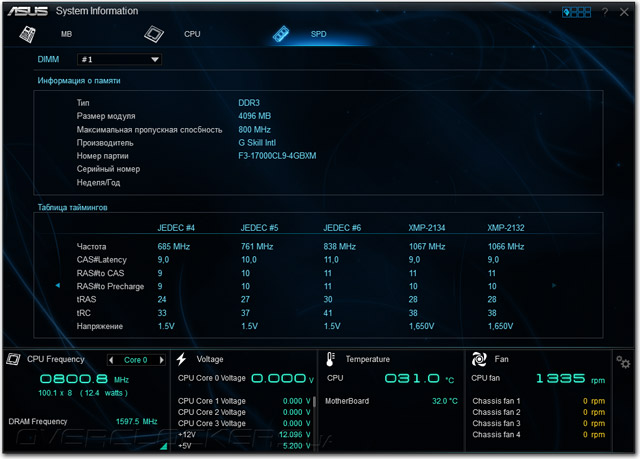
Итак, рассмотрим Thermal Radar Core — всё то, что осталось от могучего комплекса Thermal Radar 2. Поскольку Vanguard B85 не содержит, как его старшие товарищи, многочисленных термодатчиков, сценарий работы системных охладителей будет опираться лишь на показания температуры ЦП. Как перед процедурой калибровки, так и после неё можно задать собственное имя любому вентилятору и выбрать место его положения.
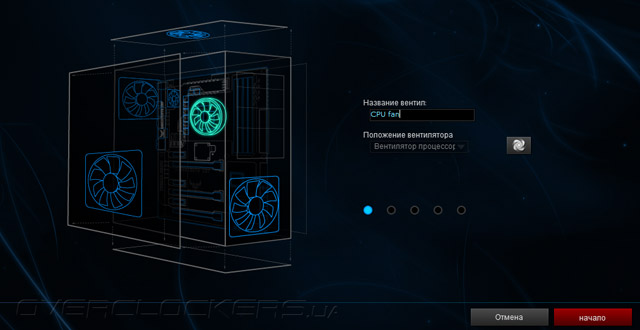
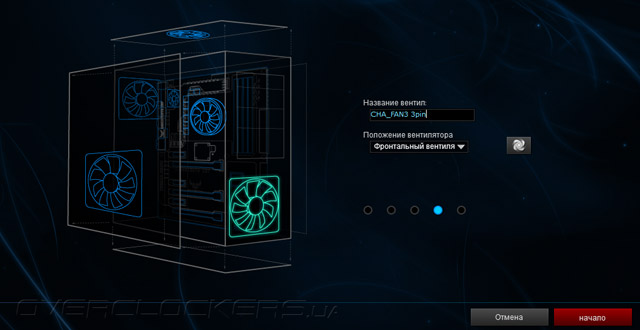
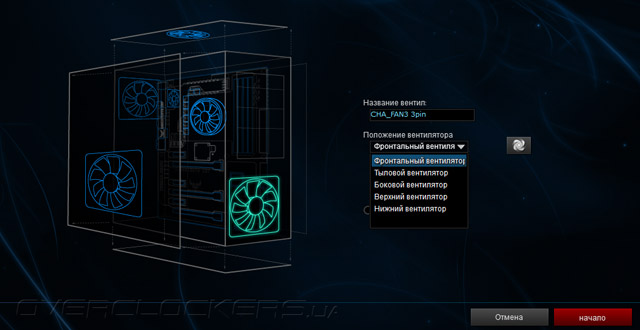
Калибровка выполняется одновременно для всех подключенных вентиляторов. Версия ПО, оказавшаяся записанной на диск, томит пользователя загадками, чему виной, вероятно, проблемы с локализацией.
Обновлённая версия уже лишена таких недостатков.
По завершению процедуры мы можем вносить изменения в сценарий работы любого канала. Напомним, что всего их пять, и все они независимые. Прежде всего, следует выбрать желаемый из анимированного каталога. Интерактивность этого меню позволяет видеть выбранный метод работы, а щелчок по этому месту (графику кривой) открывает пользователю возможность по выполнению собственных корректив.
В развёрнутом окне нам доступен паспорт охладителя и выбор среди двух режимов управления его работой — Smart и RPM Mode.
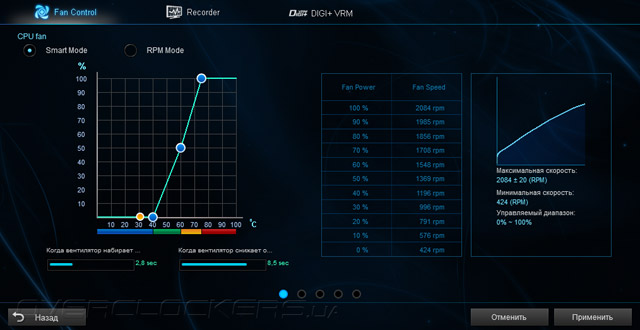
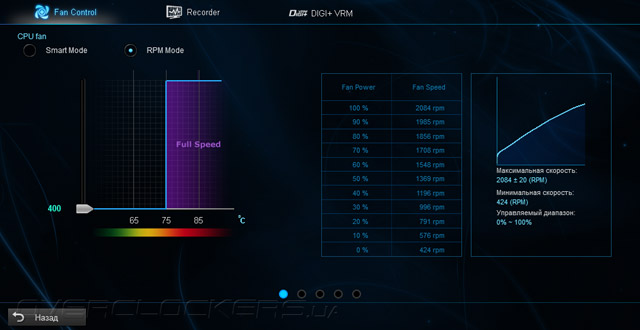
На примере подключенного трёхконтактного 120-мм вентилятора мы убедились в способности платы корректно управлять такими устройствами.
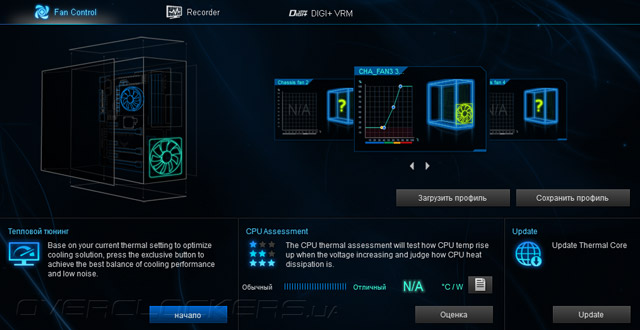
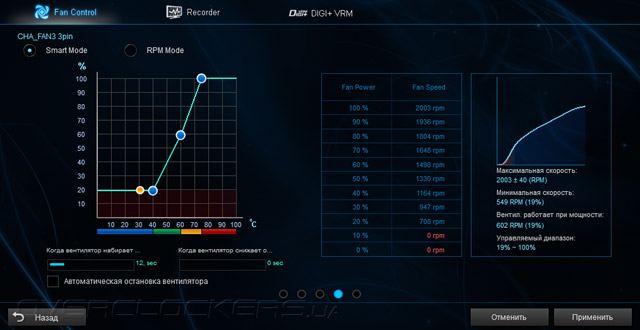
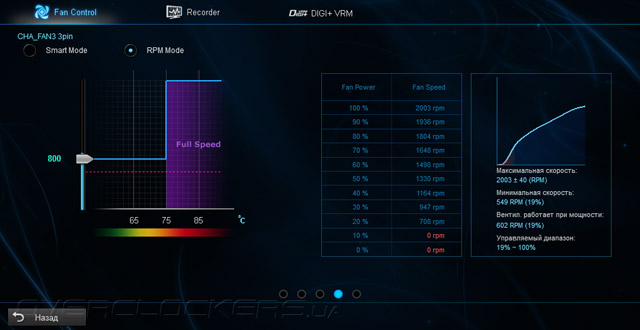
Нажав на месте изображения системного блока можно задать новое имя для канала и выбрать место расположения вентилятора, подключенного к нему.
После выполнения всех настроек можно произвести оценку качества отведения тепла от CPU, как по цифровому показателю, так и опираясь на заполнение полосы «Обычный — Отличный».
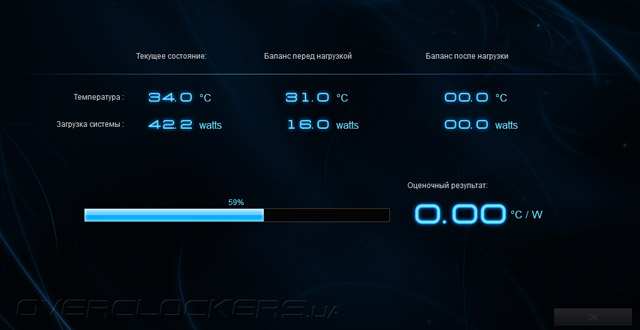
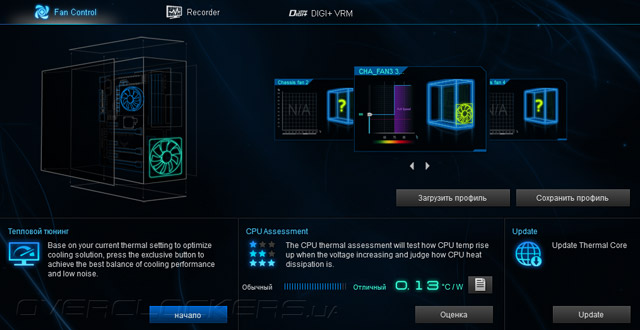
Последним пунктом в окне Fan Control является не совсем очевидный — Update. C его работоспособностью полный порядок.
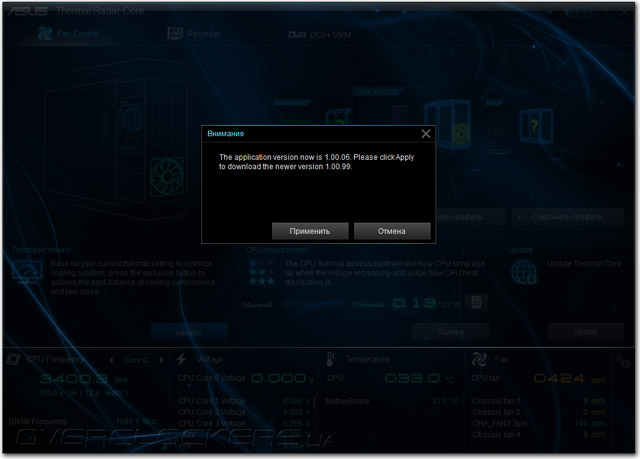
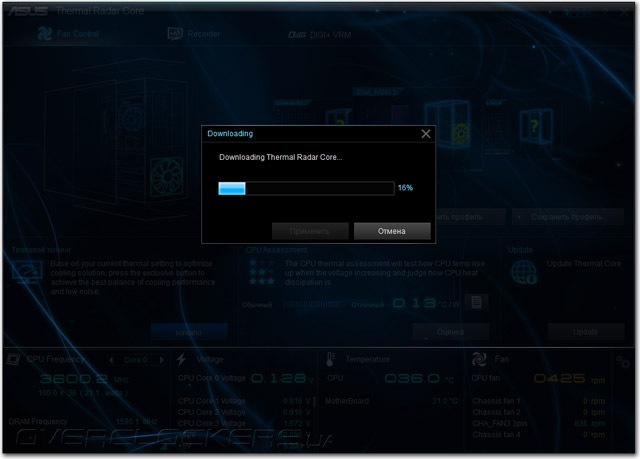
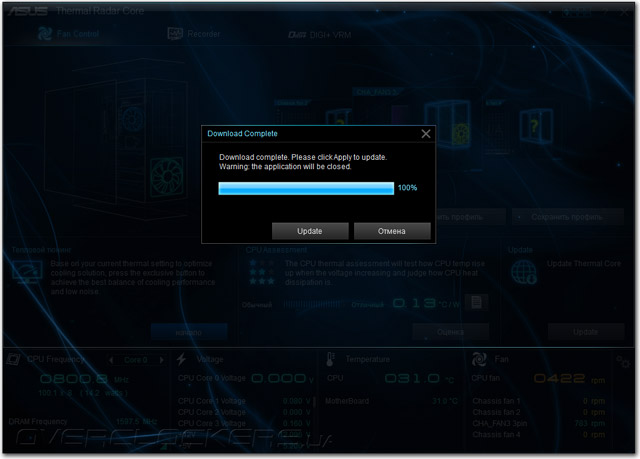
Существуют ещё два пункта в этом комплексе — Sensor (Recorder) и DIGI+ Power Control. Потуги всех без исключения производителей как-то организовать запись снимаемых показателей пока что вызывает в лучшем случае лишь скепсис. И в этот раз нам приходится довольствоваться лишь тем, что есть, без возможности как-то участвовать в настройке (хотя бы в отключении) чего бы ни было.
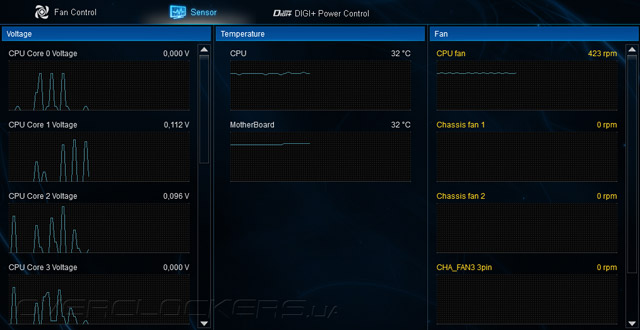
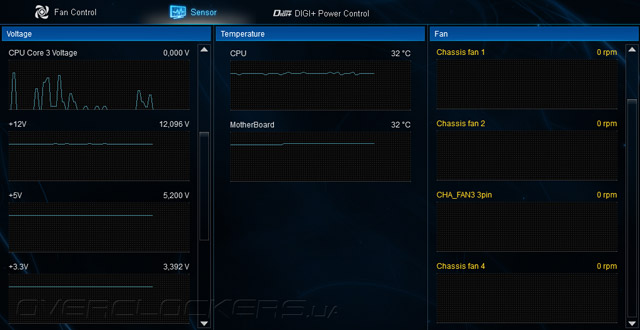
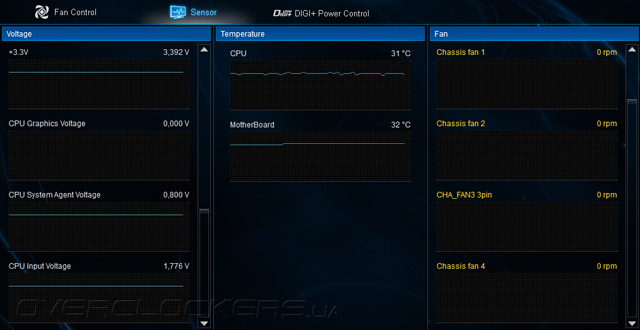
Модуль по контролю над параметрами преобразователя напряжения ЦП дублирует доступные в UEFI возможности.
В нашем обзоре не хватает описания нижней части Thermal Radar Core. Здесь происходит мониторинг в реальном времени всей той информации, на основании которой строятся графики кривых в разделе Sensor.
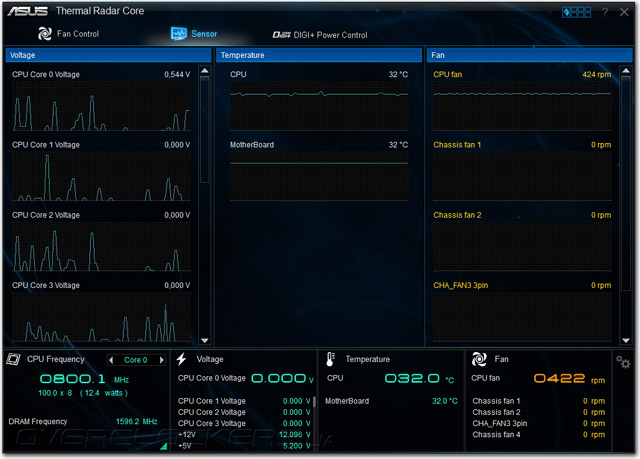
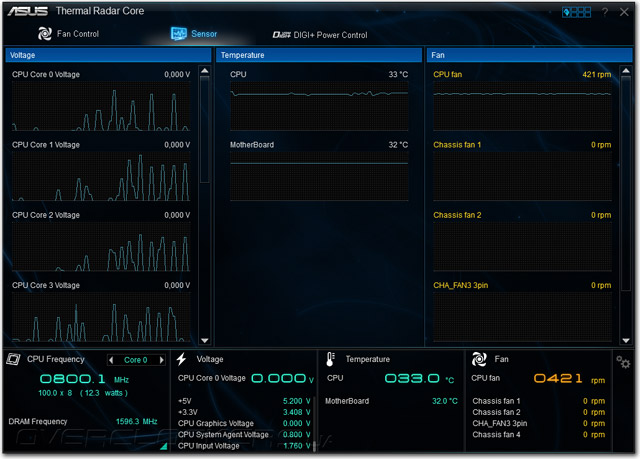
Для CPU Frequency доступен расширенный режим, который в своих возможностях уступает даже Диспетчеру Задач Windows, а его активация скрывает отображение всех прочих параметров.
В настройках этой панели можно сузить диапазон, укладывающиеся значения в который будут считаться приемлемыми, а остальные будут подкрашивать действующий параметр в красный цвет. Для вентиляторов обороты ниже установленного уровня приобретают оранжевые оттенки. В завершении можно изменить единицу измерения температурной шкалы.
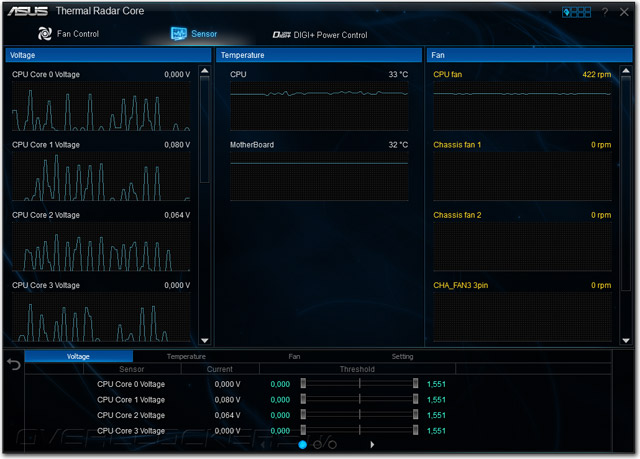
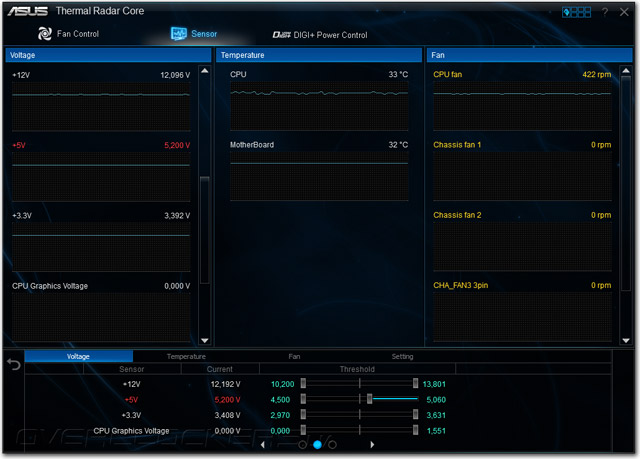
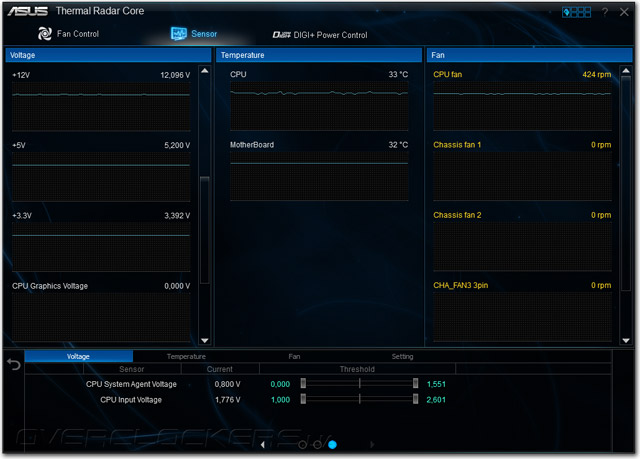
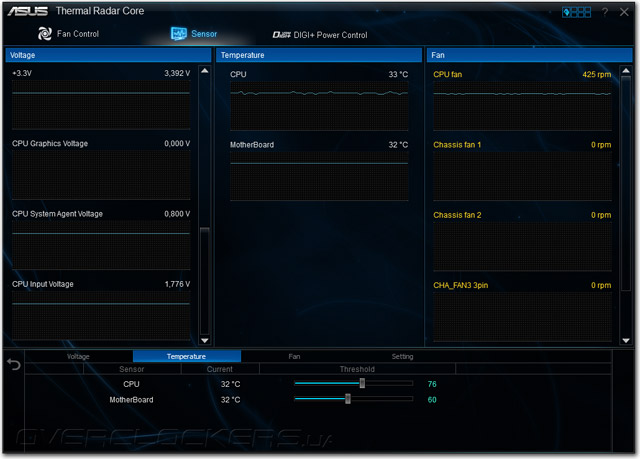
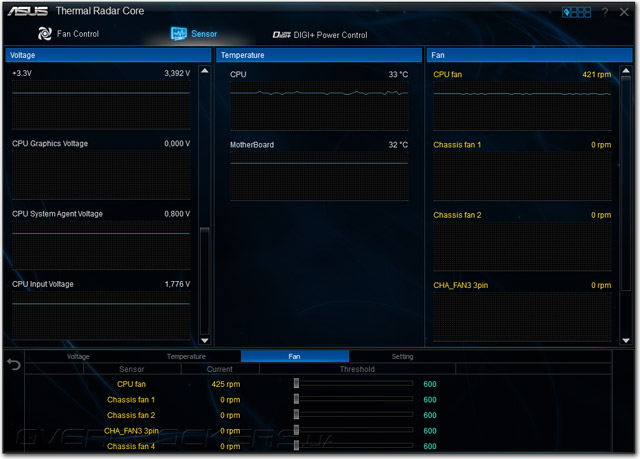
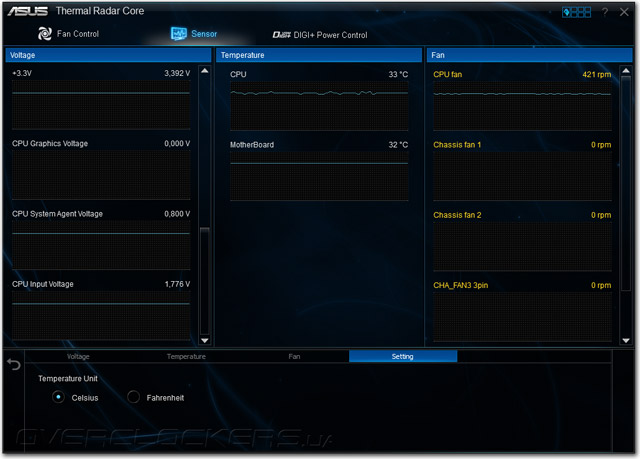
На этом, казалось бы, можно и закончить раздел по ознакомлению с фирменным ПО, но изучение официального сайта принесло неожиданные результаты. Там мы нашли упоминание об ASUS Probe II Sense, которой не оказалось на диске. Загрузив предложенный дистрибутив с официальной страницы продукта, мы обнаружили лишь установщик драйвера. Оказывается, необходимое ПО находится на Windows Store! Однако связывать себя с Live ID мы не стали, немногочисленное число отзывов о таком решении тоже не подогрело наш интерес.
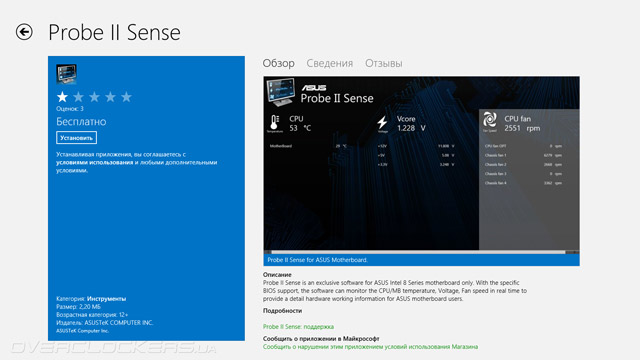
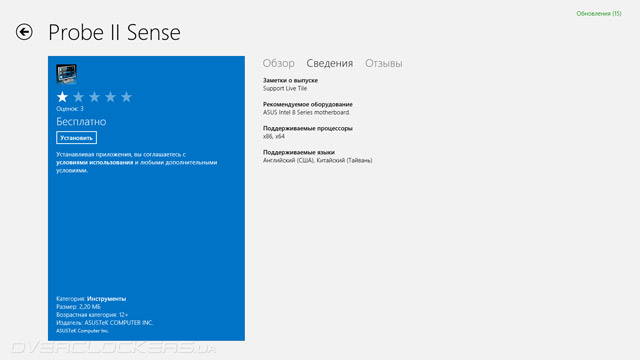
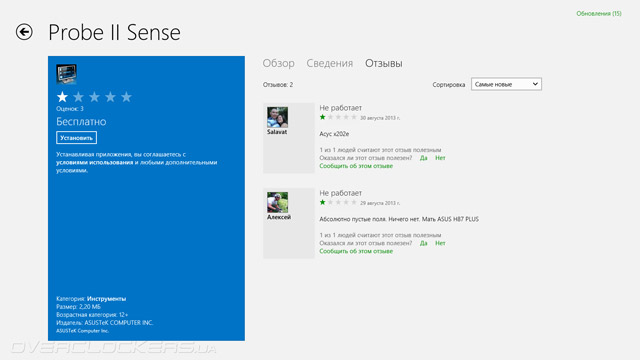
Thermal Radar Core лишился главного своего козыря — привязки к различным температурным датчикам, но прочие возможности оказались полностью работоспособными. Модуль по управлению системными вентиляторами для многих пользователей станет полноценной заменой аппаратного реобаса. Разгонный потенциал
Возможности устройства в области разгона, как водится, начнём с изучения его штатных средств повышения быстродействия. Сегодня в этой роли выступит активация OC Tuner в UEFI. Применённый сценарий нам уже знаком по результатам, полученным на H87I-Plus. Для сформировавшегося режима Turbo Boost множители увеличились на четыре пункта, составив итоговые 40–42. В реальных приложениях, как многопоточных, так и использующих лишь один поток, результирующим значением являлись 4020 МГц. Иными словами, большую часть времени процессор функционировал на 4,0 ГГц. В простое частота исправно снижалась. Для оперативной памяти активировался профиль XMP.
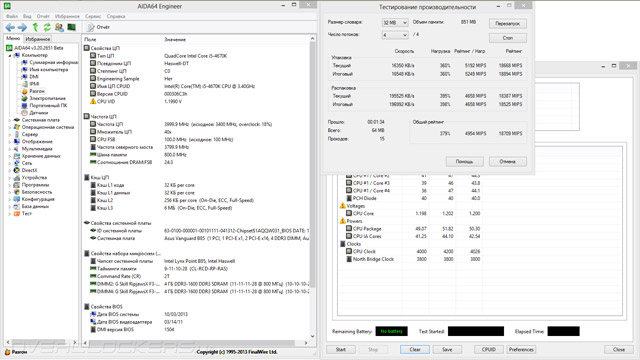
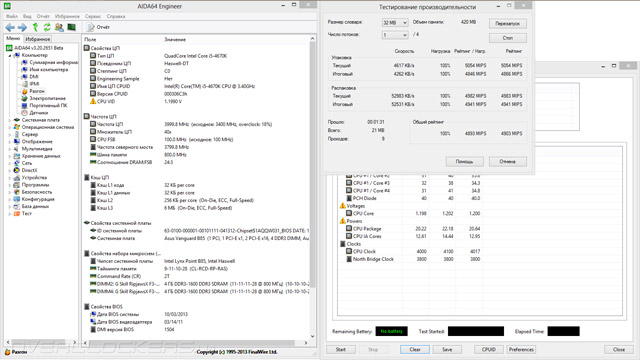
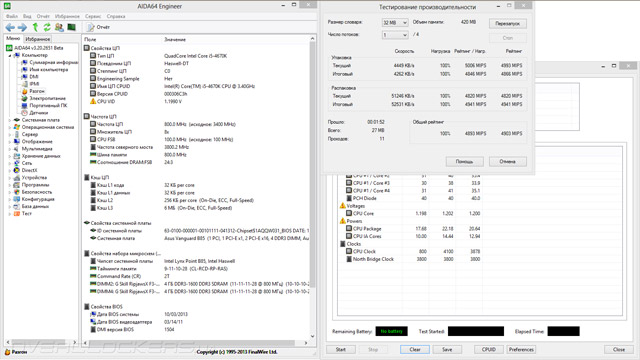
Напряжение CPU фиксировалось на отметке 1,2 В.
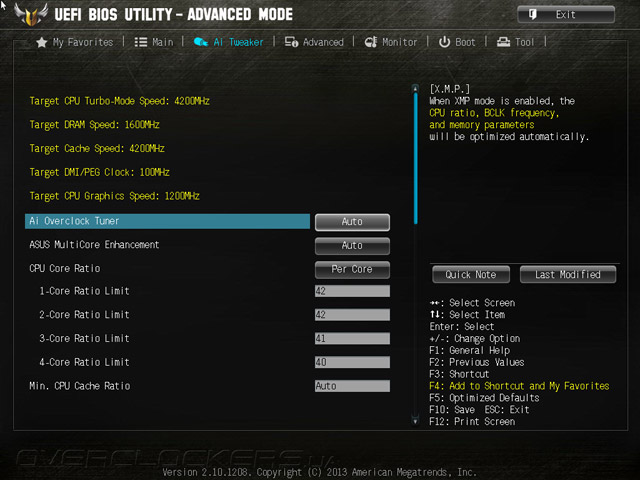
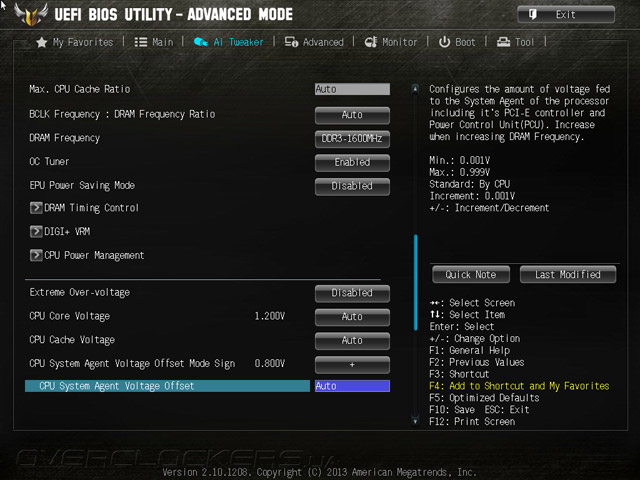
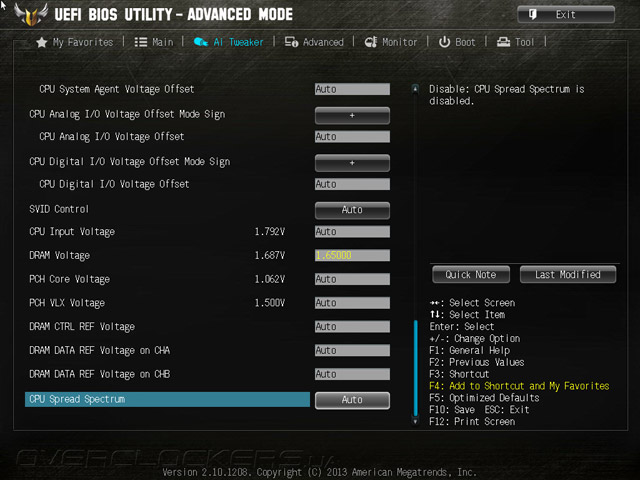
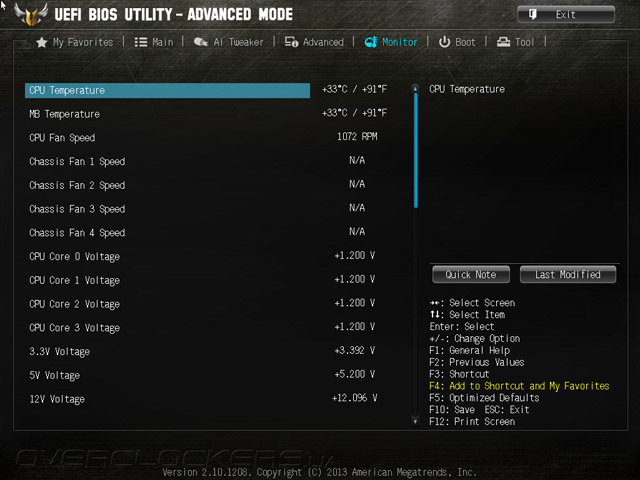
Собственные эксперименты сегодня мы вынуждены сфокусировать лишь на разгоне CPU, ведь повышать опорную частоту, как и разгонять оперативную память, не представляется возможным.
С раскрытием разгонного потенциала нашего экземпляра Core i5-4670K плата полностью справилась. Повысив напряжения CPU и CPU Cache до 1,38 В и 1,29 В, а их частоту до 4,9 ГГц и 4,6 ГГц соответственно, мы добились полной стабильности от системы. В простое функции энергосбережения исправно работали.
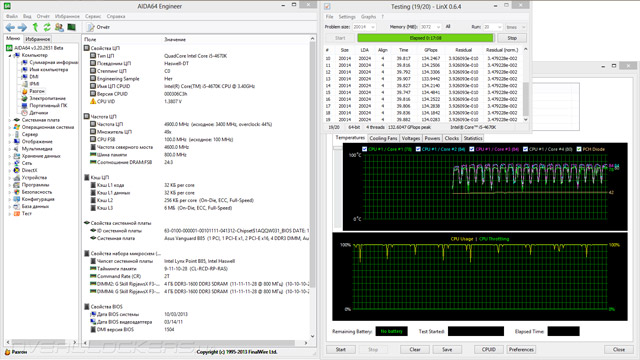
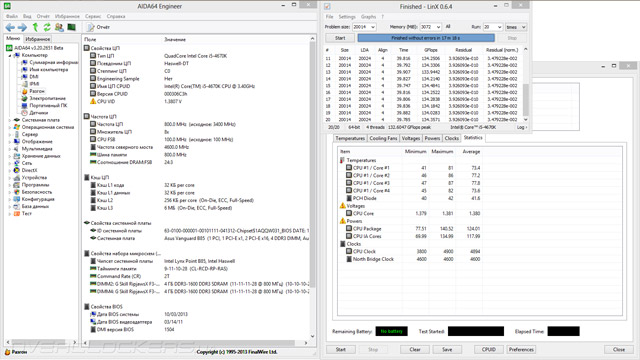
Некоторое время отнял поиск оптимального значения Load Line Calibration. В положении Auto и при 1,95 В для CPU Input система демонстрировала нестабильность в работе. Для мониторинга напряжений мы использовали возможности Thermal Radar Core. Однако, как выяснилось, в моменты интенсивной нагрузки системы средствами LinX 0.6.4 мониторинг за системными параметрами замирал на продолжительное время, поэтому пришлось идти на «отлавливание» реального значения CPU Input Voltage путём принудительного прерывания хода тестирования. В итоге мы остановились на значении Level 6: в моменты пиковой загрузки ЦП напряжение слегка увеличивалось — на 0,01 В. Этого оказалось вполне достаточно для достижения стабильности. К сожалению, AIDA64 абсолютно не знакома с Vanguard B85 и не отображает даже частоту вращения вентиляторов, не говоря уже о напряжениях на различных узлах платы.
Фирменное ПО от ASUS ещё позволило отследить самостоятельные действия устройства в области настройки режимов преобразователя напряжения. Так, к примеру, мы стали свидетелями автоматического повышения CPU Current Capability до 140% при установленном в UEFI параметре в положении Auto.
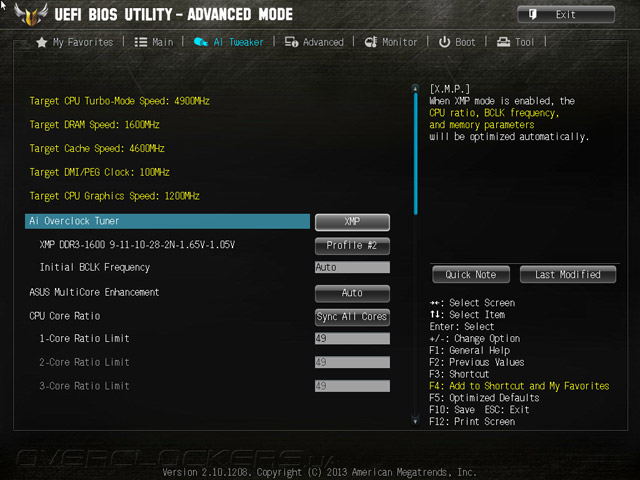
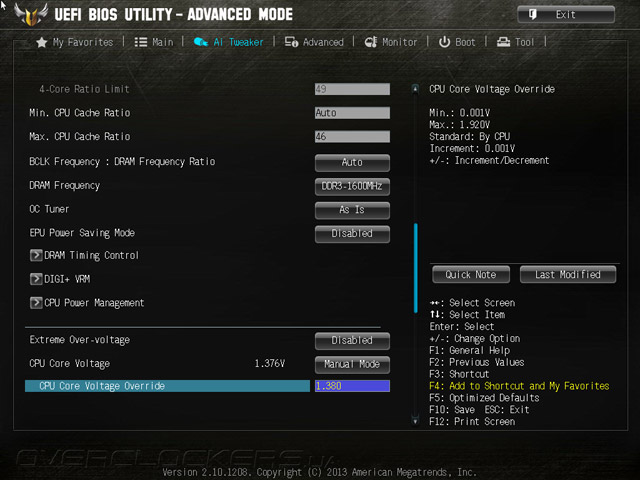
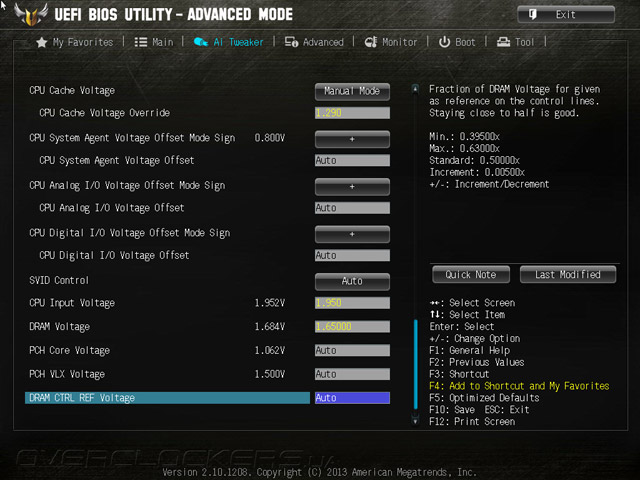
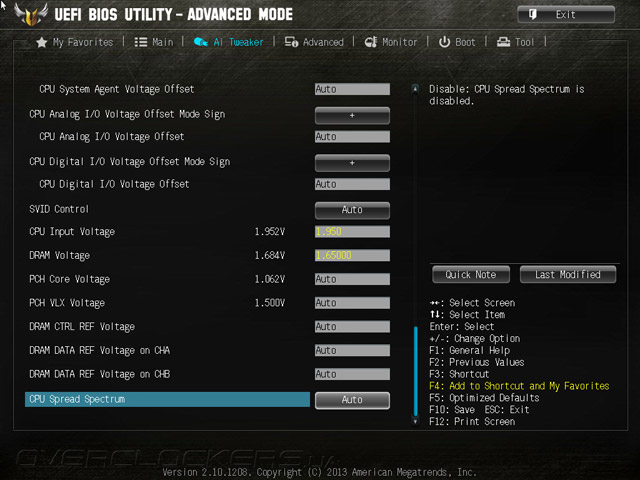

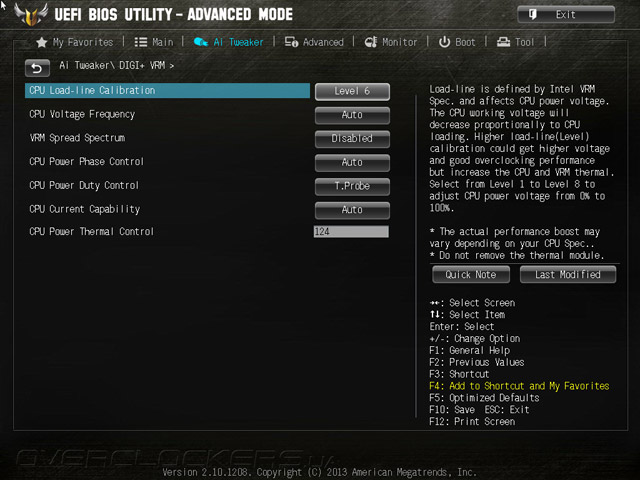
Тепловой режим в зоне VRM в точности совпал с показателями, полученными при тестировании Gigabyte GA-Z87-HD3 и ASRock Z87M Extreme4 — 70 °C для элементов и 50 °C для вершин радиаторов. Потребление тестового стенда достигало 261 Вт, таким образом, занимая срединное положение между тремя этими платами.
Как итог, Vanguard B85 полностью оправдал возложенные нами надежды по осуществлению всех мероприятий в области разгона.
Тестовый стенд
В состав стенда вошли:
- процессор: Intel Core i5-4670K (3,4 ГГц);
- кулер: SilverStone Heligon HE-01;
- термоинтерфейс: Noctua NT-H1;
- память: G.Skill F3-17000CL9D-8GBXM (2x4 ГБ, 2133 МГц, 9-11-10-28-2T, 1,65 В);
- видеокарта: Gigabyte GV-N580SO-15I (GeForce GTX 580);
- накопитель: ADATA Premier Pro SP900 (128 ГБ, SATA 6 Гбит/с, AHCI mode);
- блок питания: XFX XPS-850W-BES (850 Вт);
- операционная система: Windows 8 Enterprise x64;
- драйверы: Intel Chipset Device Software (9.4.0.1017), Intel Management Engine Interface (9.0.0.1287), ForceWare 320.18 (9.18.13.2018), PhysX 9.12.1031.
В качестве тестов использовались следующие приложения:
- AIDA64 3.20 (Cache & Memory benchmark);
- Futuremark PCMark 8 (в комплексе с Microsoft Office 2013 Standard);
- Futuremark 3DMark 13;
- World in Conflict: Soviet Assault;
- F1 2012;
- Hitman: Absolution.
| Продукт | Версия микрокода | AIDA64 | BenchDLL | PCMark 8 | 3DMark 13 |
| ASUS Vanguard B85 | 1504 | 3.20.2651 | 4.1.591-x64 | 1.2.157 | 1.1 |
| Gigabyte GA-Z87-HD3 | F6 | 3.20.2638 | 4.1.581-x64 | 1.2.157 | 1.1 |
| ASRock Z87M Extreme4 | P1.60 | 3.20.2622 | 4.1.581-x64 | 1.0.0 | 1.1 |
| ECS Z87H3-A2X Golden | 4.6.5 (29.08.2013) | 3.20.2600 | 4.1.581-x64 | 1.0.0 | 1.1 |
| ASRock Z87 OC Formula | P1.80 | 3.00.2590 | 4.1.578-x64 | 1.0.0 | 1.1 |
| Gigabyte G1.Sniper 5 | F7 | 3.00.2578 | 4.1.574-x64 | 1.0.0 | 1.1 |
| ASUS H87I-PLUS | 0507 | 3.00.2566 | 4.1.574-x64 | 1.0.0 | 1.1 |
| Biostar Hi-Fi Z87X 3D | 4.6.5 (23.07.2013) | 3.00.2552 | 4.1.574-x64 | 1.0.0 | 1.1 |
| ASUS Gryphon Z87 | 1206 | 3.00.2536 | 4.0.568-x64 | 1.0.0 | 1.1 |
| ASRock Z87 Extreme6 | P1.90 | 3.00.2529 | 4.0.568-x64 | 1.0.0 | 1.1 |
| ASUS Z87-PLUS | 1007 | 3.00.2522 | 4.0.568-x64 | 1.0.0 | 1.1 |
| ASUS Sabertooth Z87 | 3009 | 3.00.2522 | 4.0.568-x64 | 1.0.0 | 1.1 |
Результаты тестирования
Пожалуй, реализация Turbo Boost на Vanguard B85 выполнена на образцово-показательном уровне. У Core i5-4670K в случае интенсивной нагрузки частота ЦП составляла 3,6 ГГц. Для несложных задач она повышалась до 3,8 ГГц. Кроме этого, ещё раз обращаем внимание читателей на факт использования частоты 1600 МГц как активного режима работы оперативной памяти.
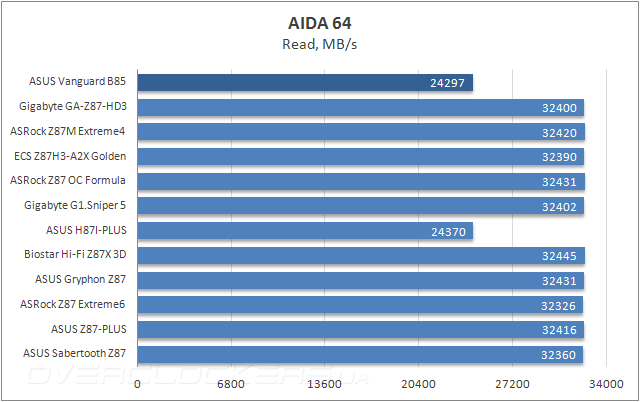
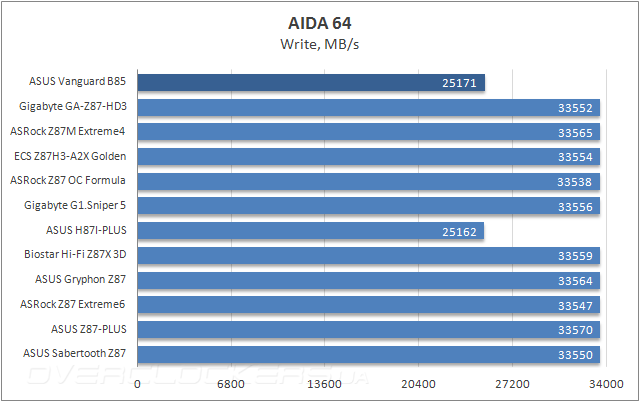
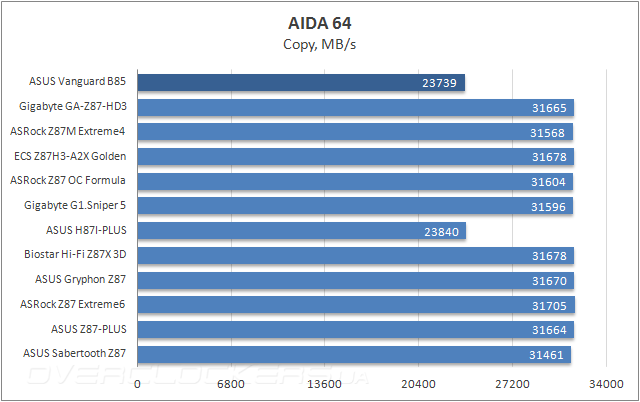
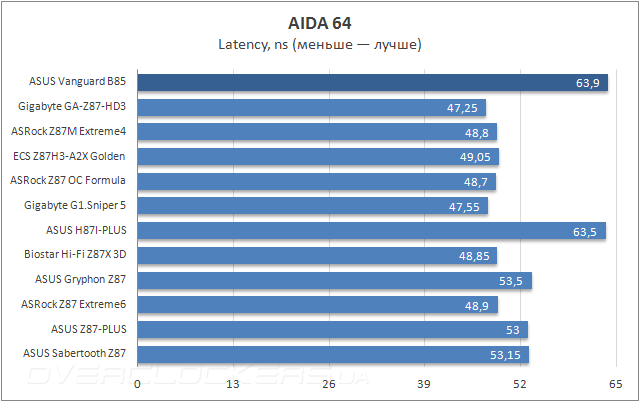
Производительность подсистемы памяти находится на должном для неё уровне.
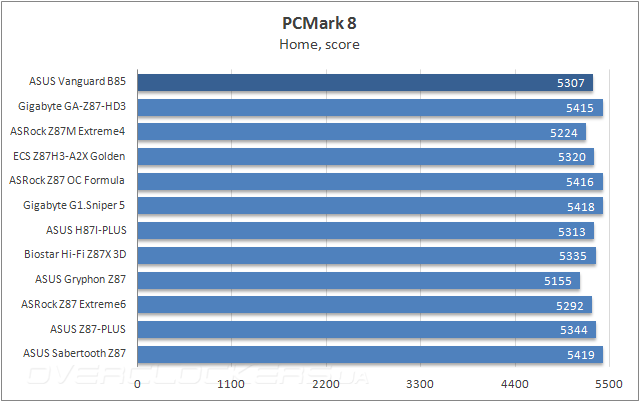
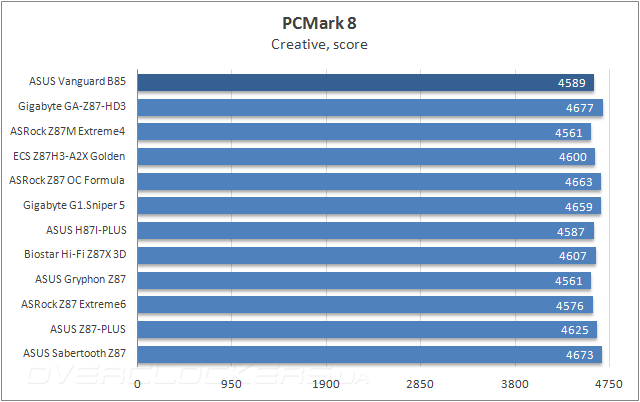
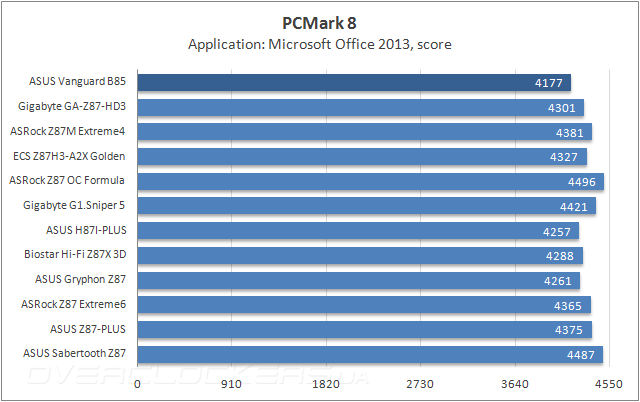
В комплексных сценариях PCMark 8 полученные результаты отнюдь не являются наихудшими по общей группе, благодарить стоит корректно функционирующий Turbo Boost. А вот работа с MS Office в один миг уличает «слабинку» в производительности системы, отодвигая итоговый результат в хвост группы.
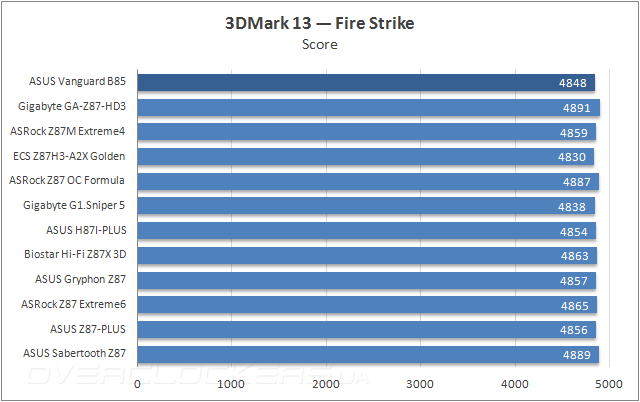
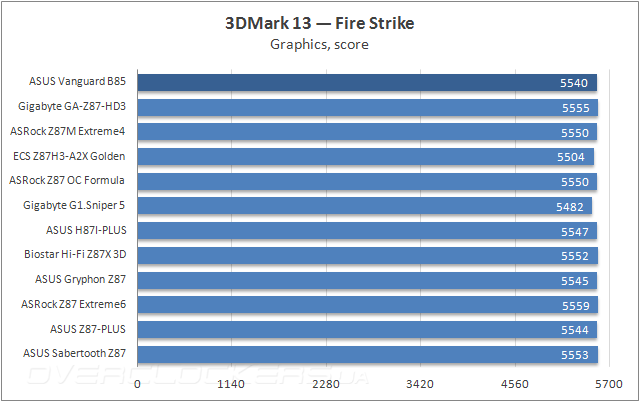
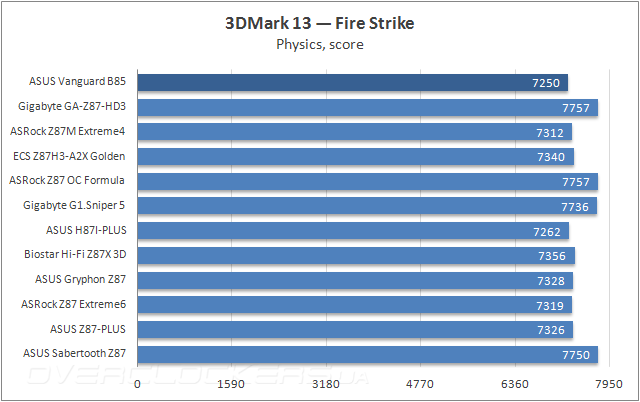
Отставание от средних показателей в 3DMark 13 можно даже и не увидеть — оно очень мало.
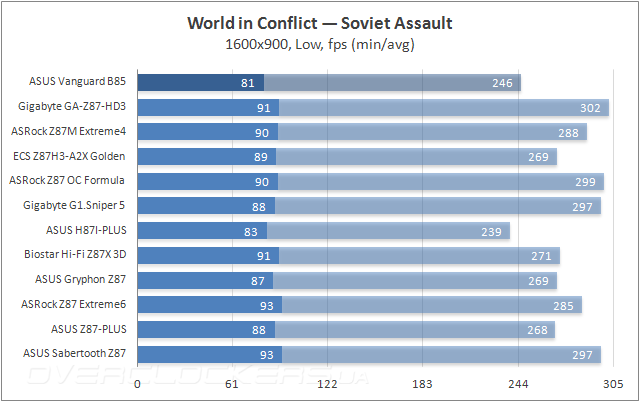
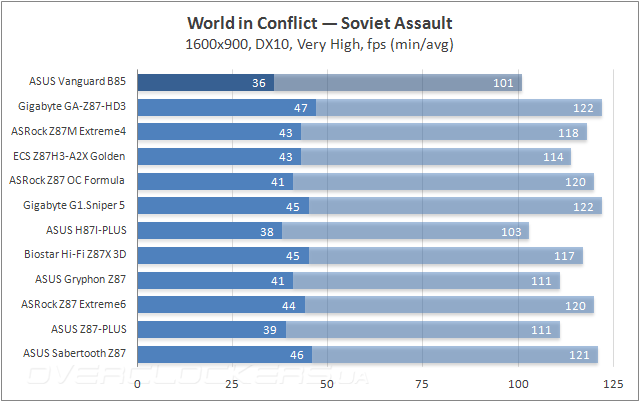
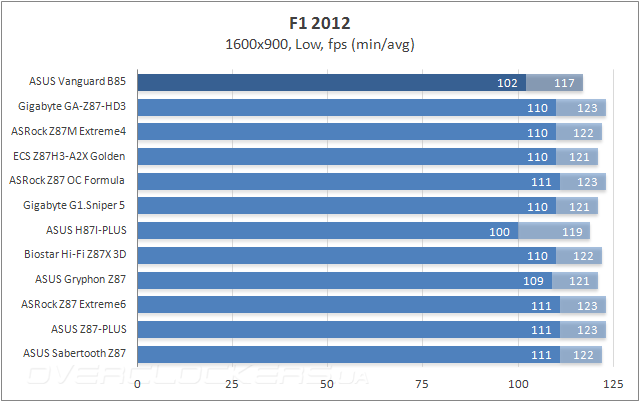
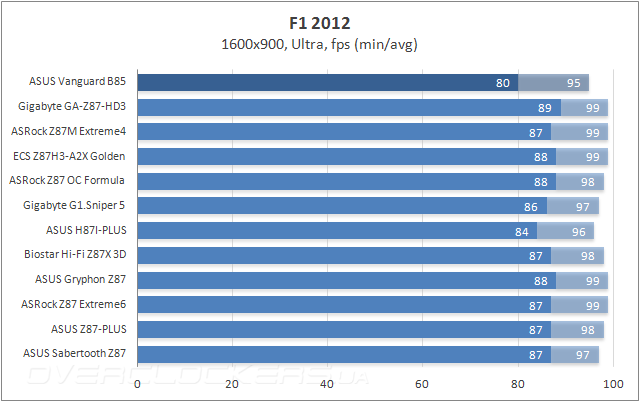
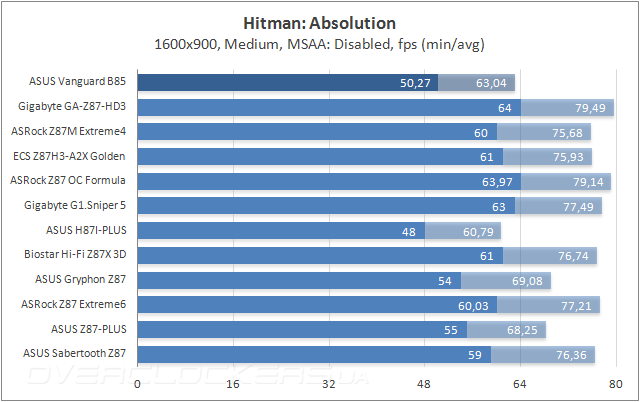
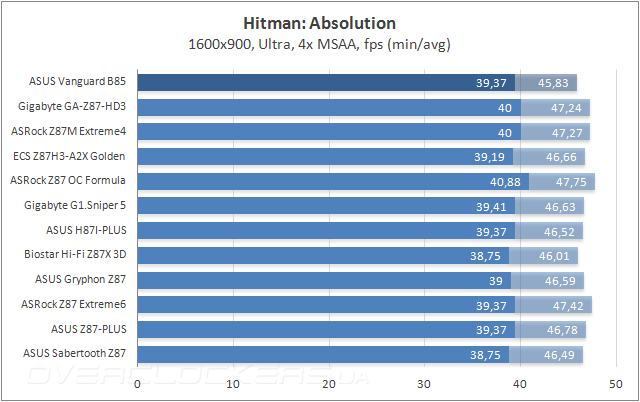
В играх, что не являются излишне требовательными к графической составляющей компьютера, системы на базе B85 и Н87 заметно отстают от общей группы. Серьёзная нагрузка на видеоадаптер это отставание практически нивелирует.
Энергопотребление системы
Замеры выполнялись после прохождения всех прочих тестов в «устоявшемся» режиме компьютера при помощи прибора Luxeon AVS-5A. Методика заключалась в фиксации средневзвешенного значения потребления тестового стенда «от розетки» во время прохождения теста Prime95 с применением профиля In-place large FFTs а также при простое компьютера после завершения теста.
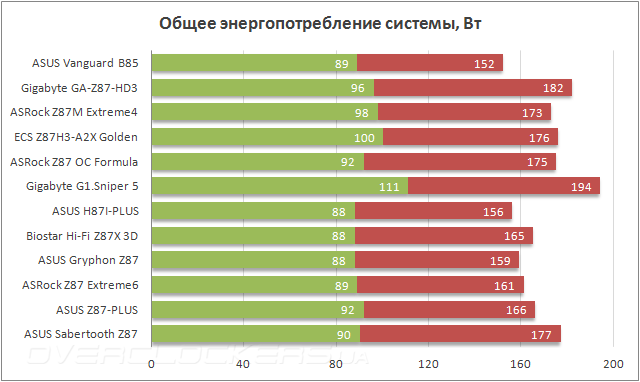
Vanguard B85 оказалась практически самой экономичной на фоне своих конкурентов платой, и это не смотря на присутствие нескольких сторонних контроллеров на PCB. Более того, активация EPU Power Saving Mode понижает показатели до немыслимых 81–136 Вт! Правда, при этом частота процессора не поднимается выше 3,4 ГГц.
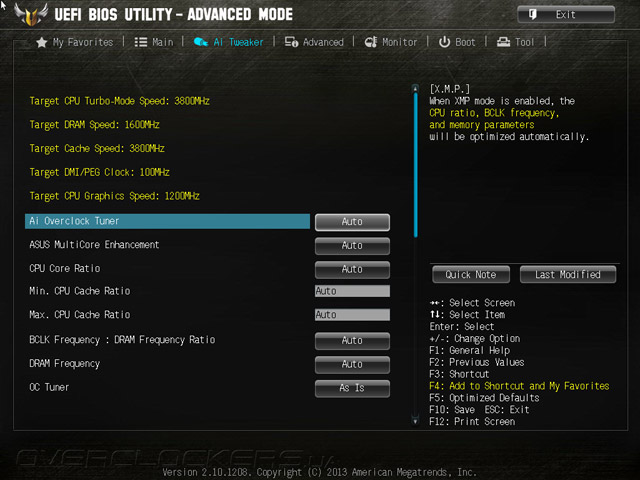
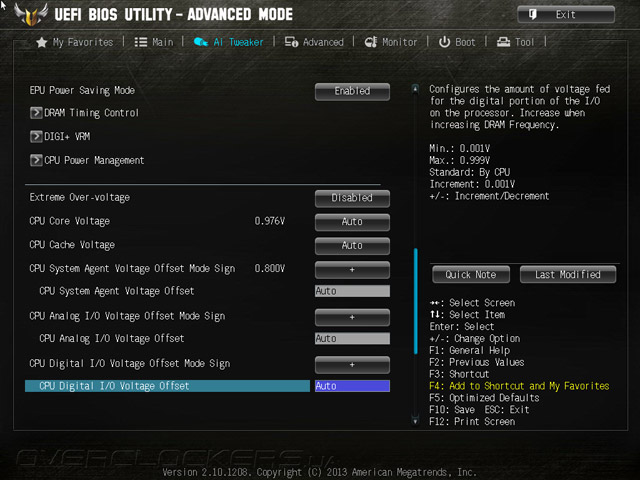
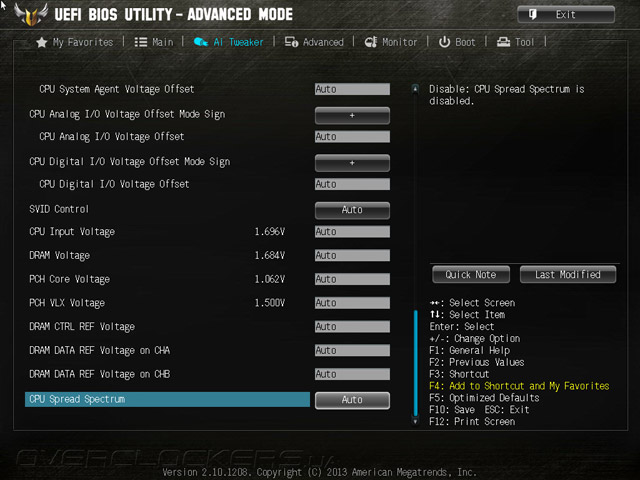
Вывод
Подводя итоги сегодняшнего обзора, мы можем смело утверждать — на системных платах, чьей основой является чипсет B85, разгон ЦП возможен и был успешно выполнен нами при тестировании. Более того, такая процедура не сопряжена с какими-то особыми трудностями, а материнская плата при этом не находится на грани жизни и смерти. В связи с существенным повышением цен на оперативную память многие пользователи остановят свой выбор на дешёвых комплектах, не способных «раскрыться» в принципе пусть даже и на Z87. Им-то и стоит присмотреться к подобным решениям, уделив больше внимания иным компонентам при сборке системы.
Vanguard B85, как и подобает представителю серии The Ultimate Force, порадовал своим качеством. Это относится буквально ко всему: используемым компонентам, отзывчивости UEFI, информативности и функциональным возможностям фирменного ПО — Thermal Radar Core. Кроме того, плату можно охарактеризовать как максимально наполненную разнообразными интерфейсными выходами, что практически не влияет на её энергоэффективность.
Не обошлось и без замечаний. Так, могут возникнуть некоторые неудобства при использовании габаритных систем охлаждения процессора. Небольшое удивление вызвал полный отказ производителя от размещения на PCB множественных термодатчиков, свойственных более страшим продуктам серии TUF. От того и фирменное ПО пришлось несколько усечь в своих возможностях.
Но главным недостатком изделия на сегодня является его цена. Практически полное отсутствие конкуренции в данном сегменте побудило производителя установить ценник слегка ниже, чем на продукцию, в основе которой уже заложен полнофункциональный Z87. Как бы там ни было, эта материнская плата оставляет самые приятные впечатления от работы с ней, а расширенный срок гарантии поможет окончательно склонить в свою пользу сомневающихся потенциальных покупателей.
Оборудование для тестирования было предоставлено следующими компаниями:
- ADATA — накопитель ADATA Premier Pro SP900;
- ASRock — материнские платы ASRock Z87M Extreme4, Z87 OC Formula и Z87 Extreme6;
- ASUS — материнские платы ASUS Vanguard B85, Gryphon Z87, Z87-Plus и Sabertooth Z87;
- Biostar — материнская плата Biostar Hi-Fi Z87X 3D;
- ECS — материнская плата ECS Z87H3-A2X Golden;
- Gigabyte — материнская плата Gigabyte G1.Sniper 5;
- G.Skill — комплект памяти G.Skill F3-17000CL9D-8GBXM;
- MTI — материнская плата Gigabyte GA-Z87-HD3;
- Noctua — термоинтерфейс Noctua NT-H1;
- SilverStone — процессорный кулер SilverStone Heligon HE-01.